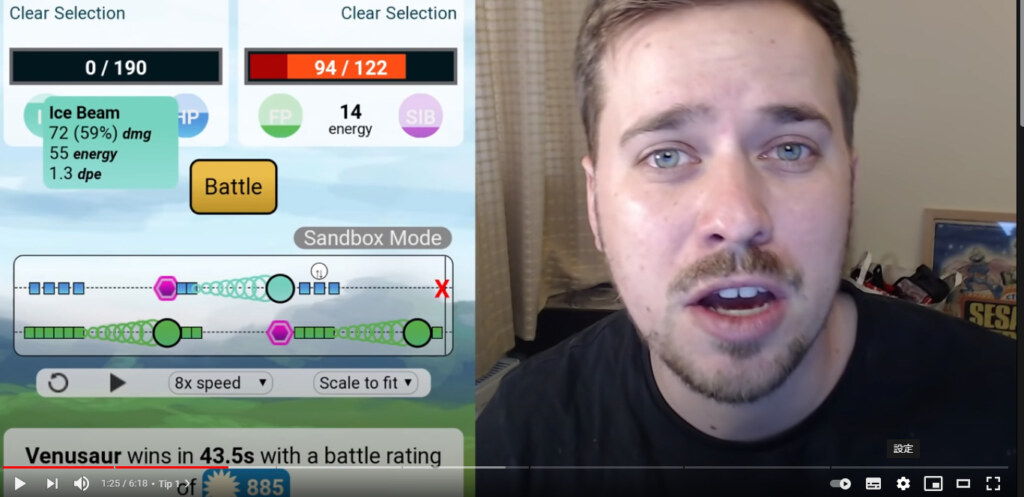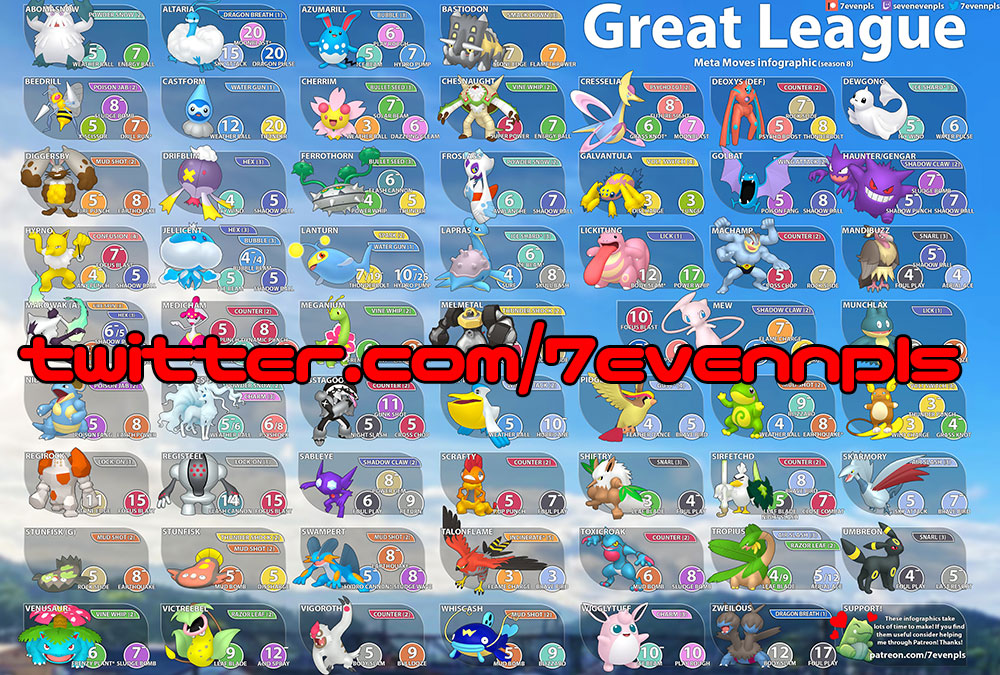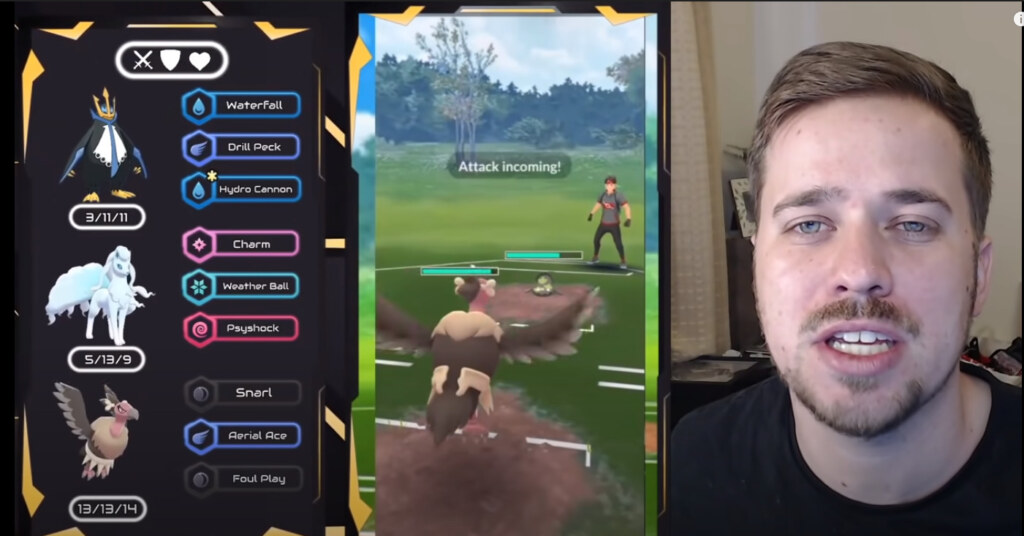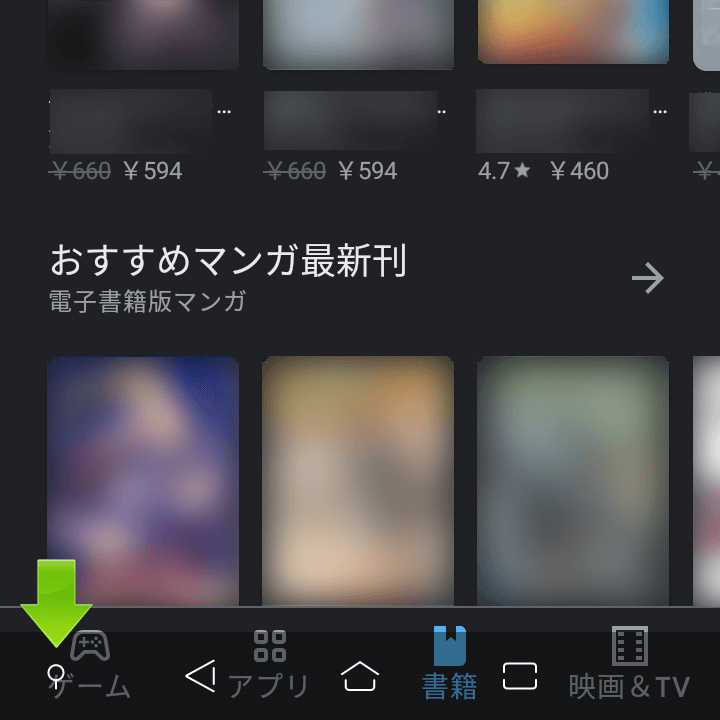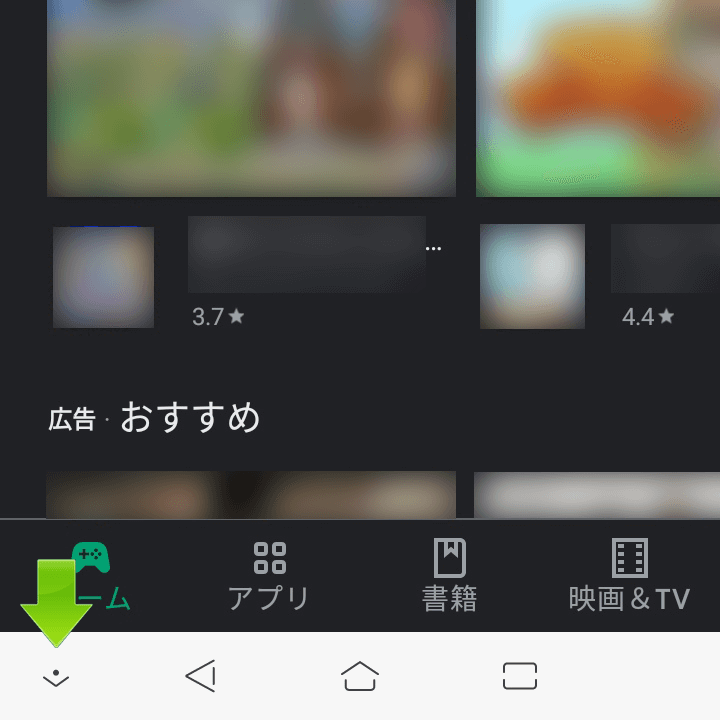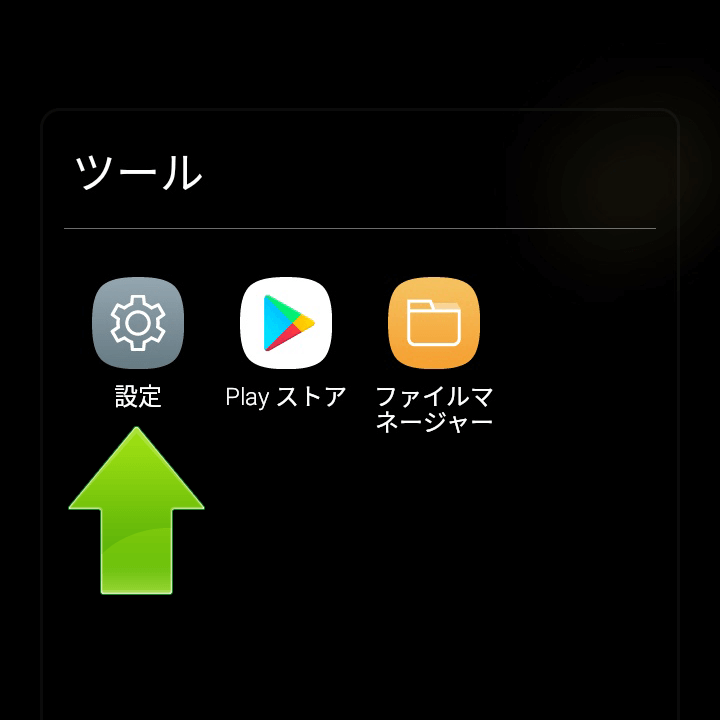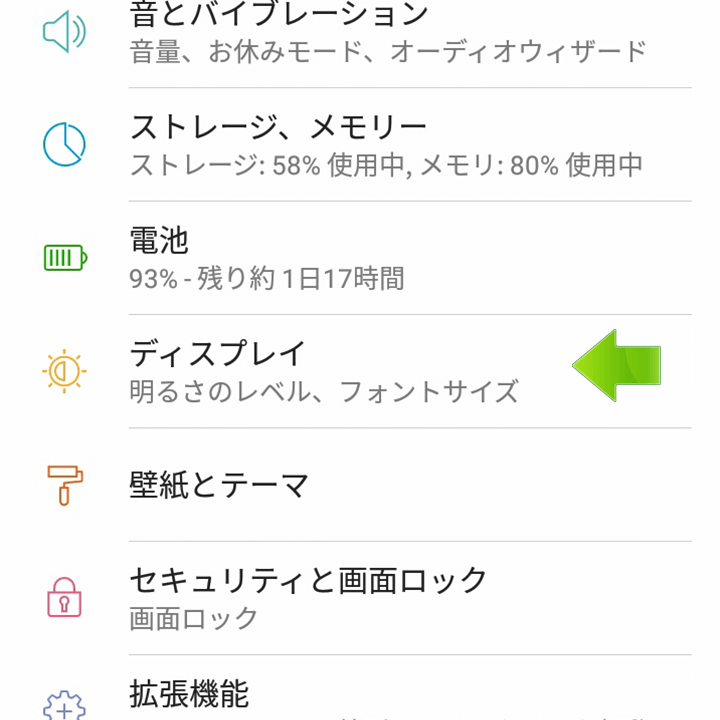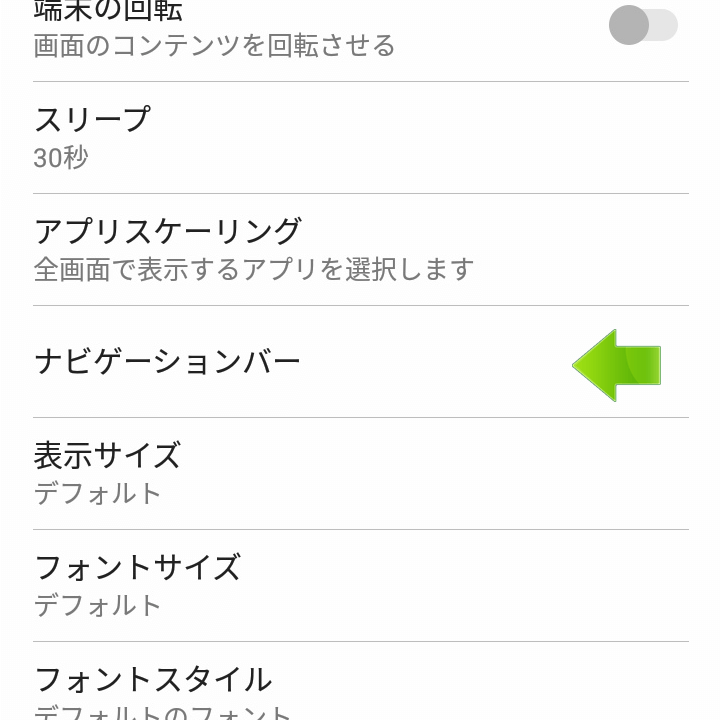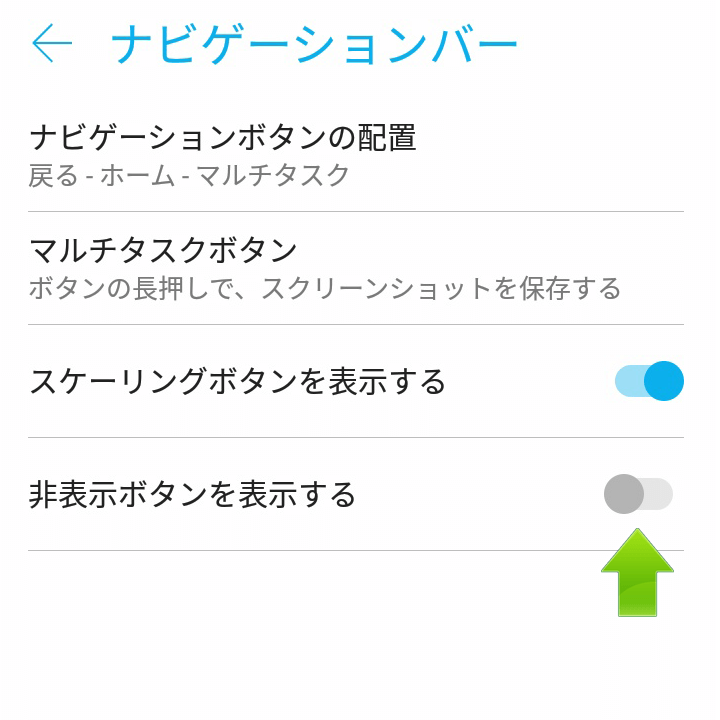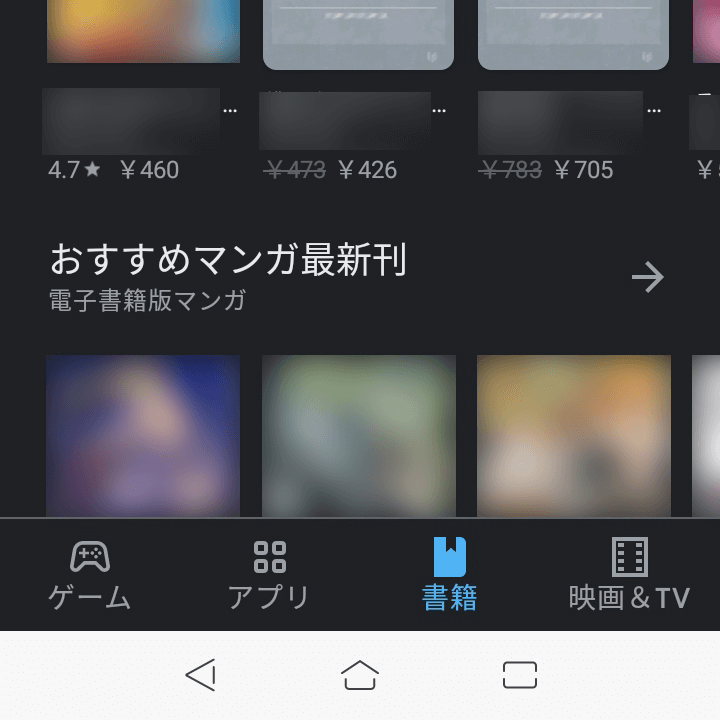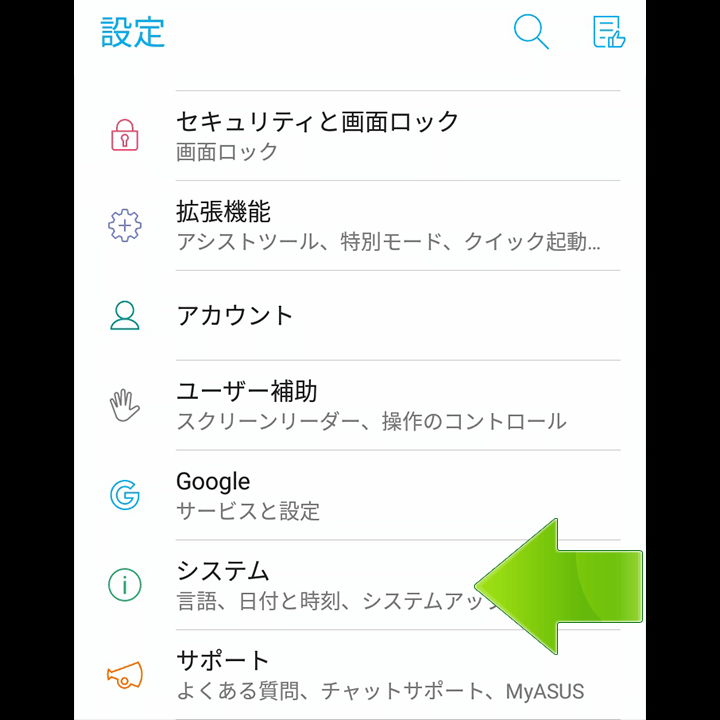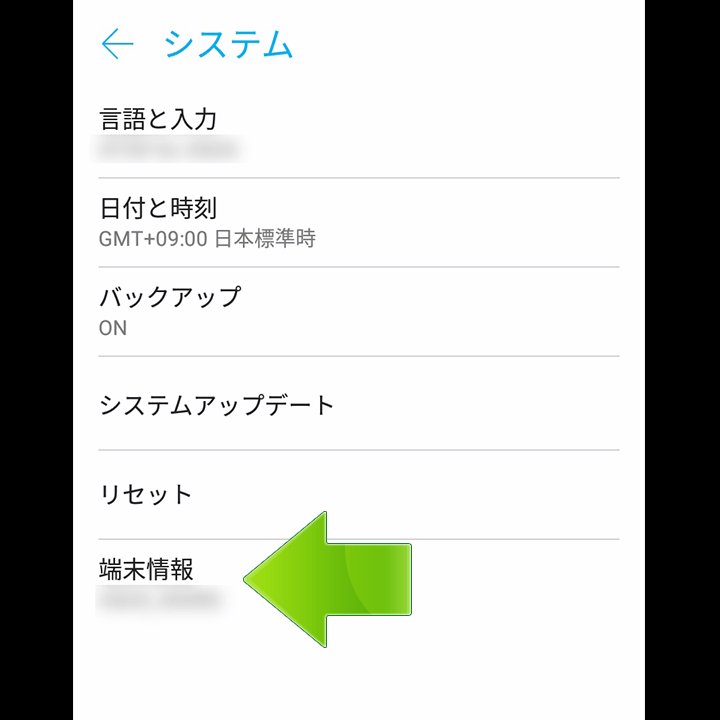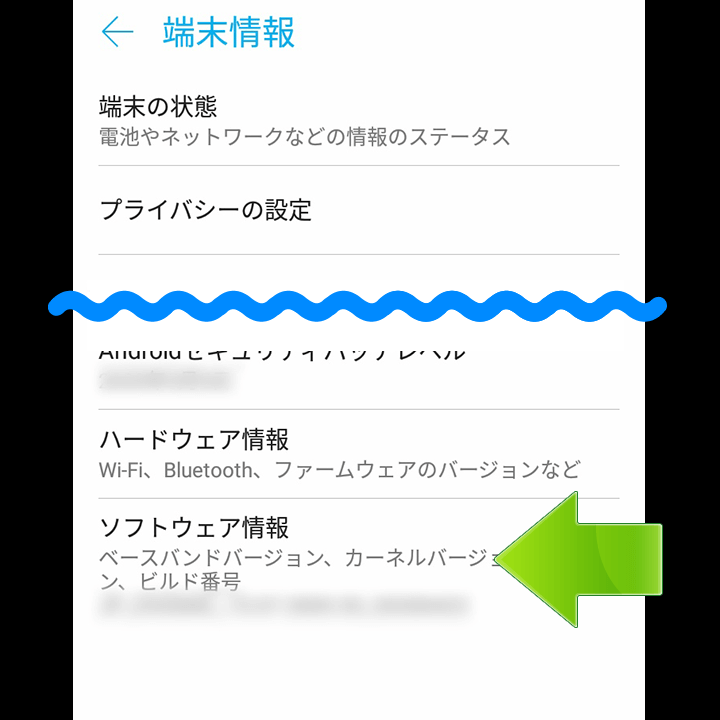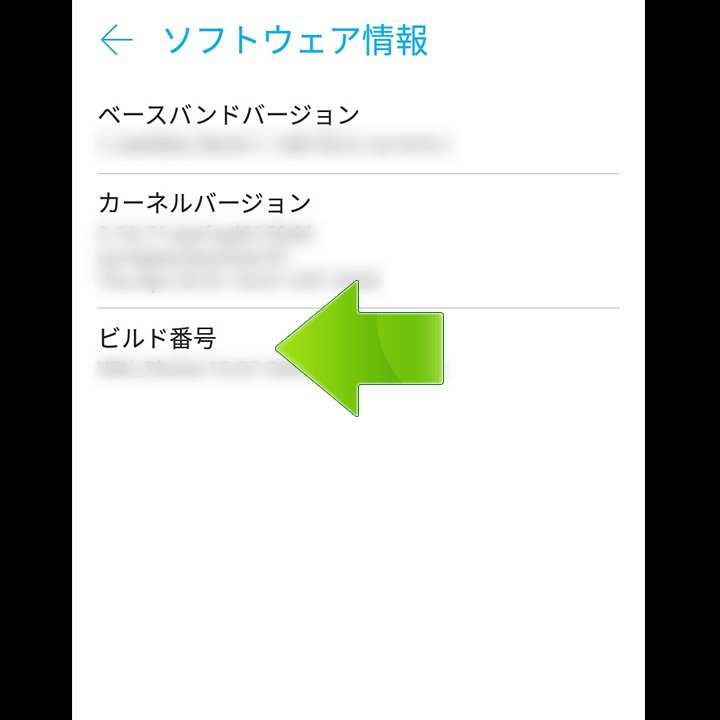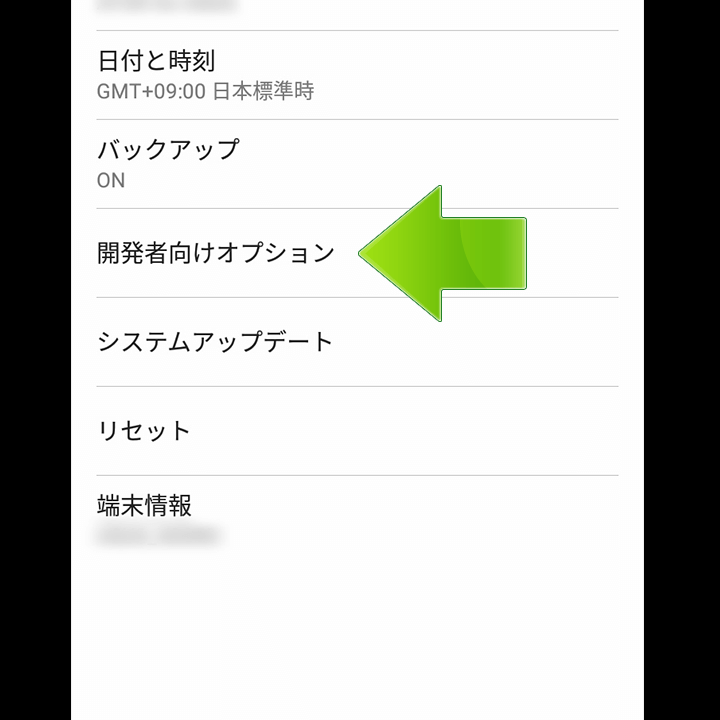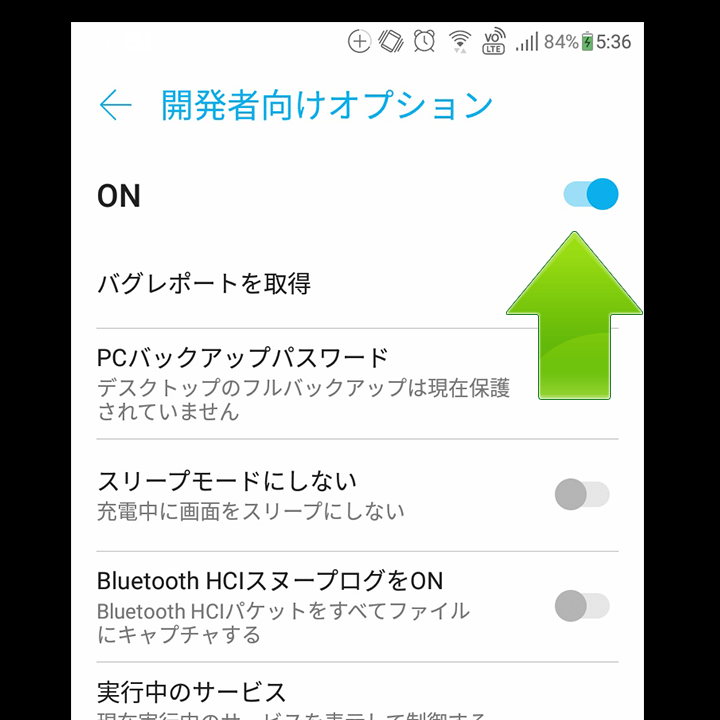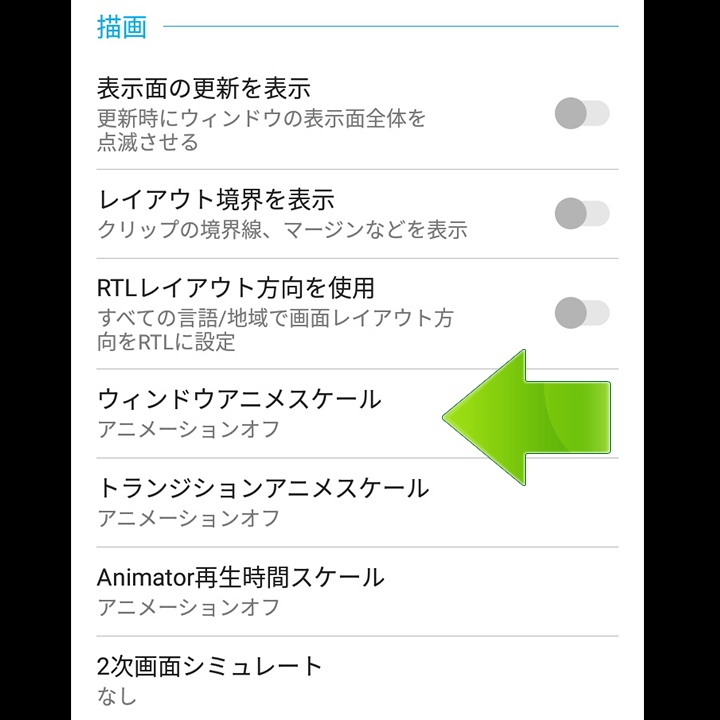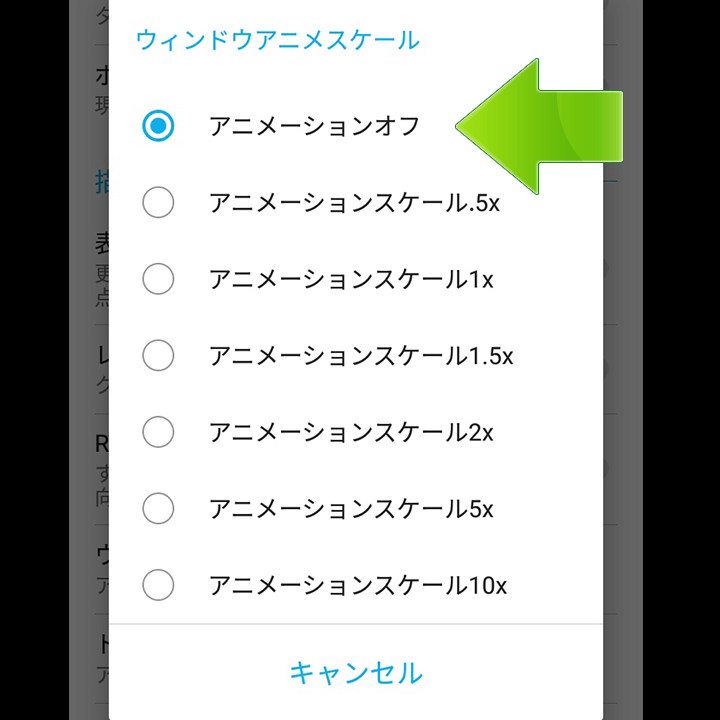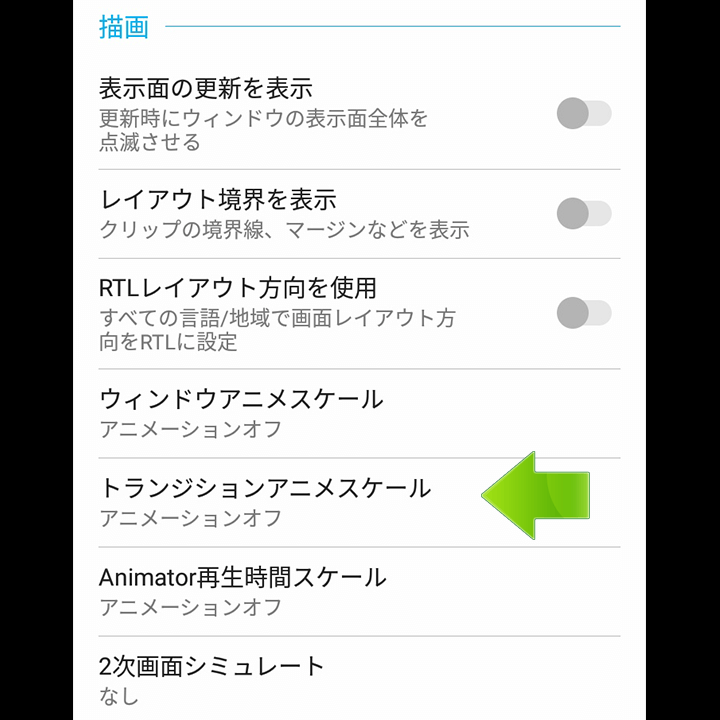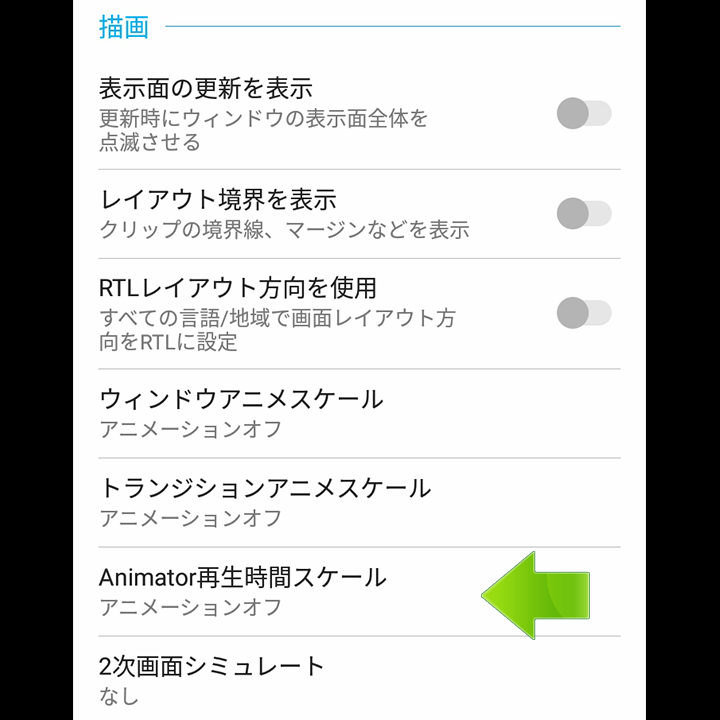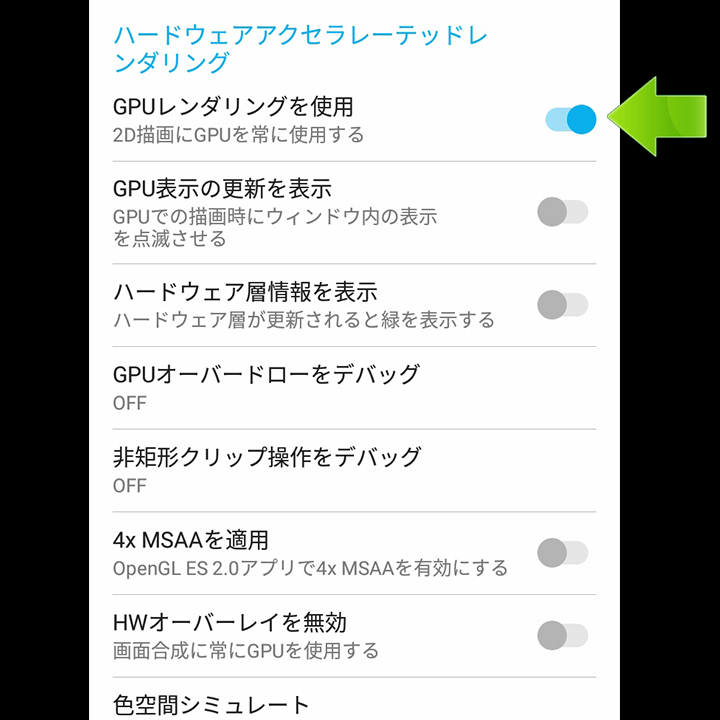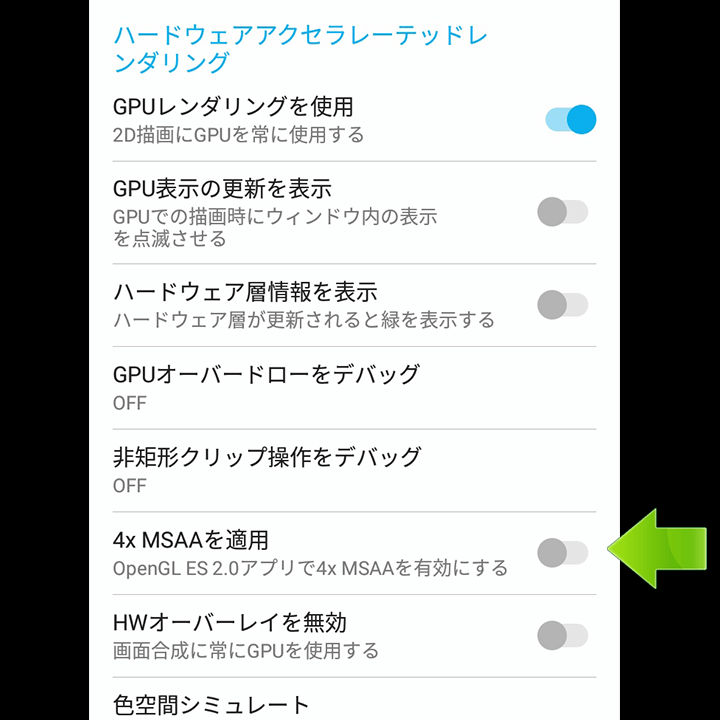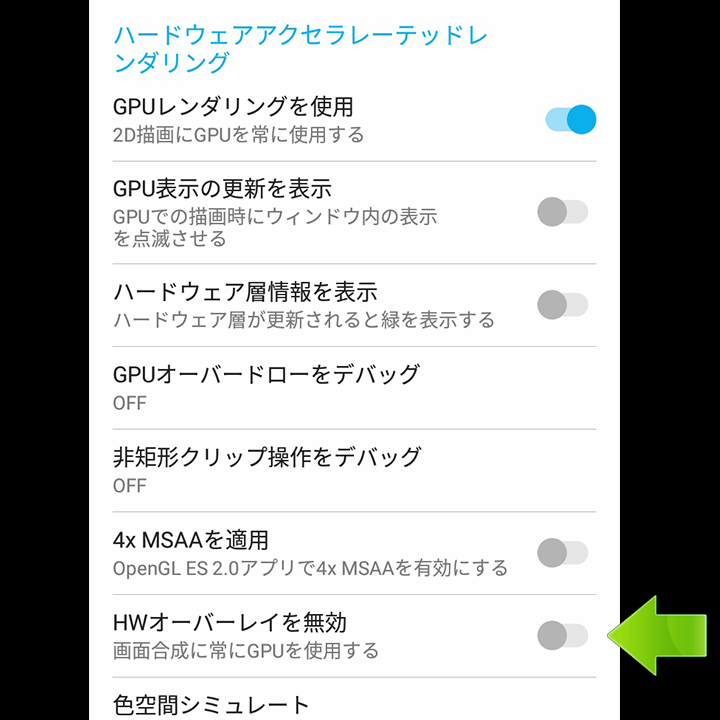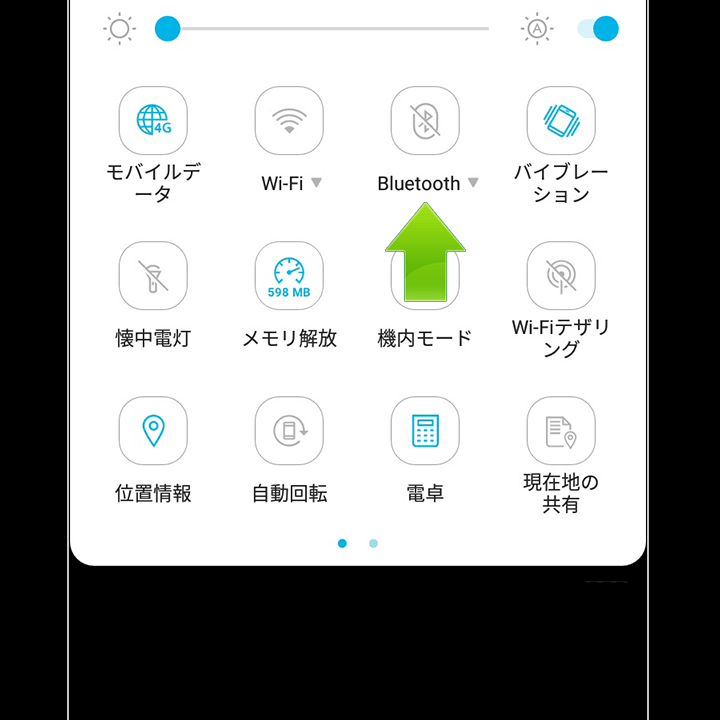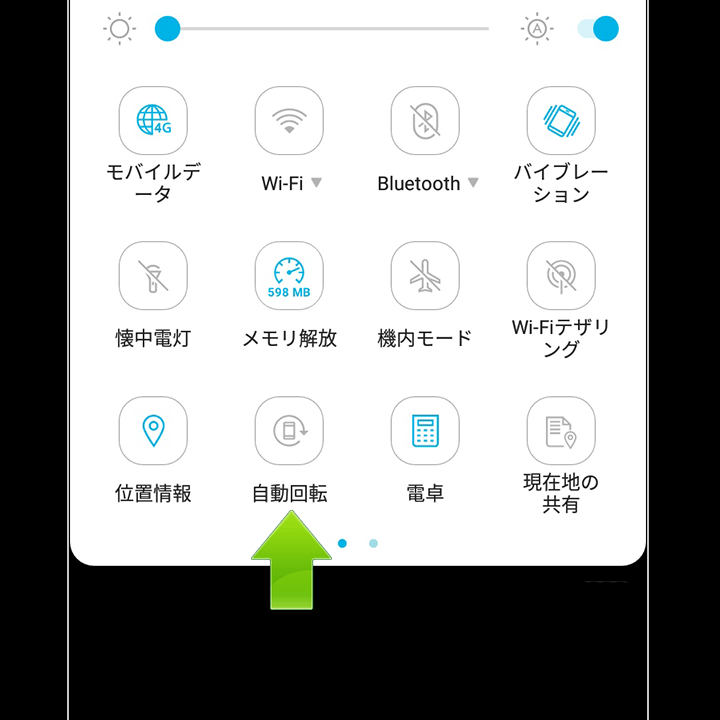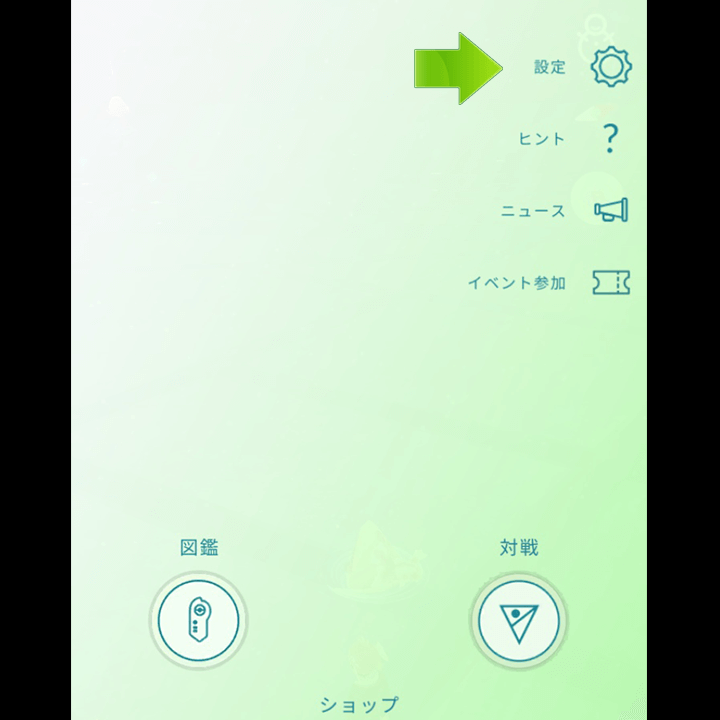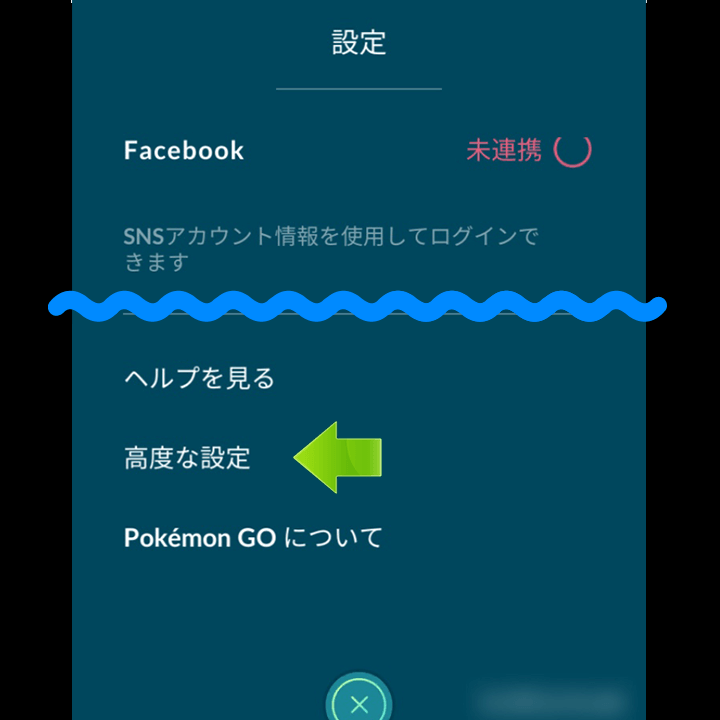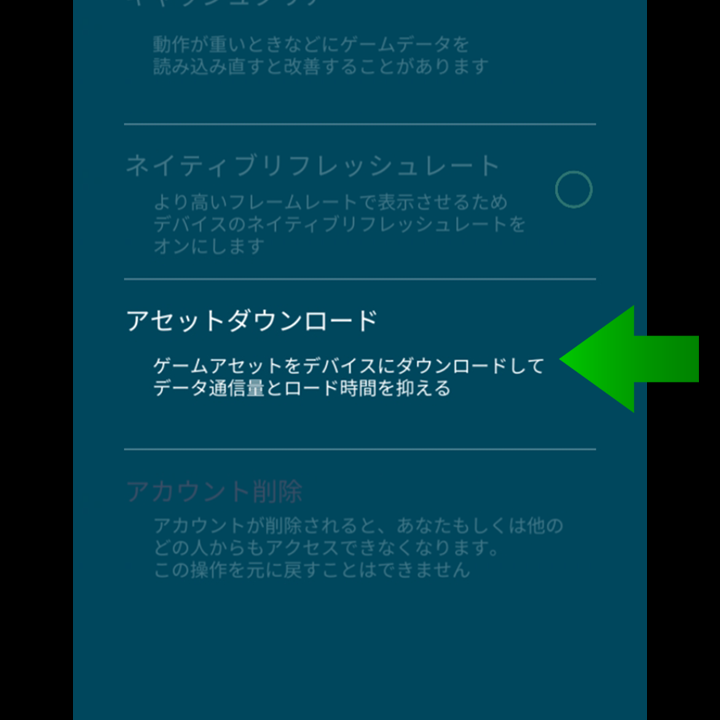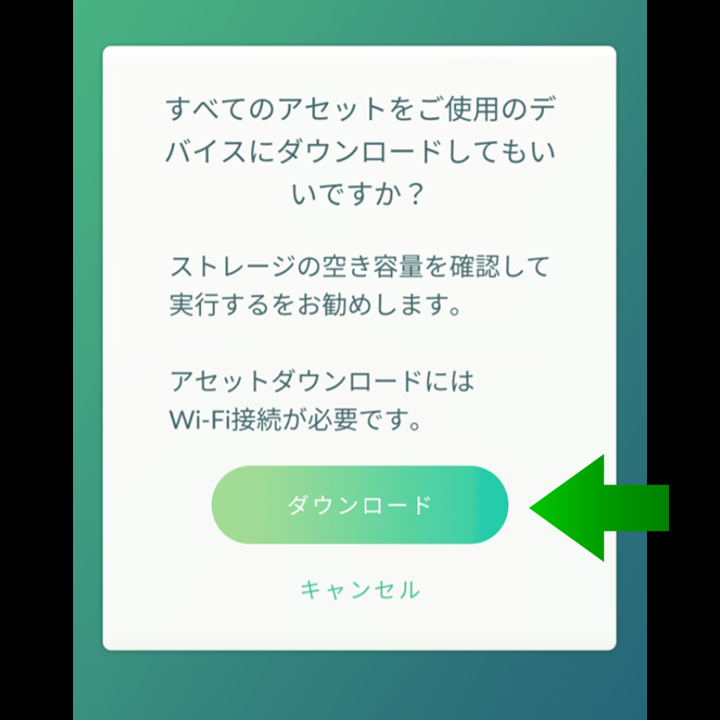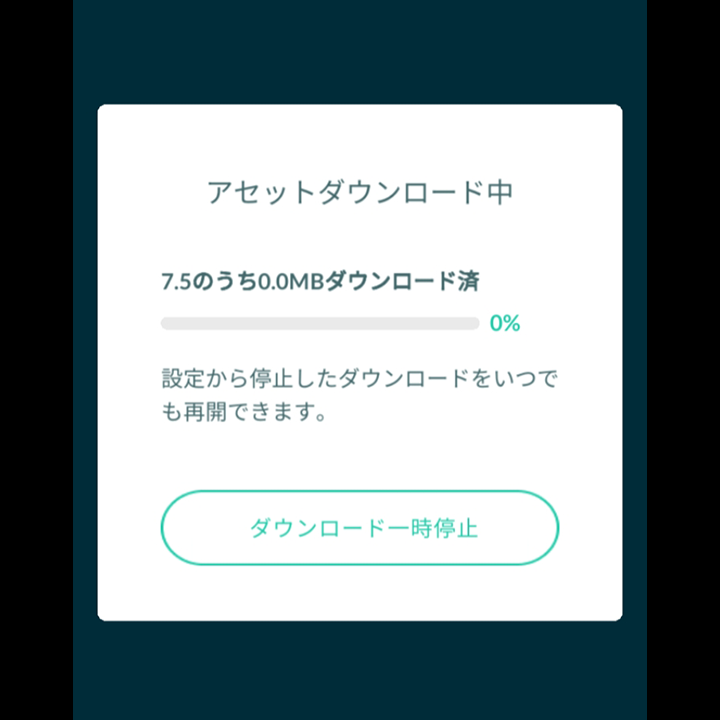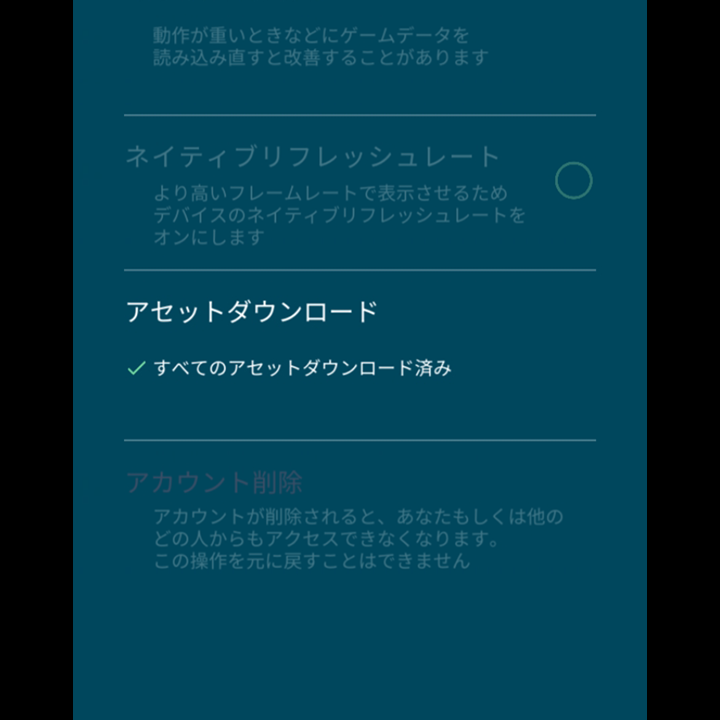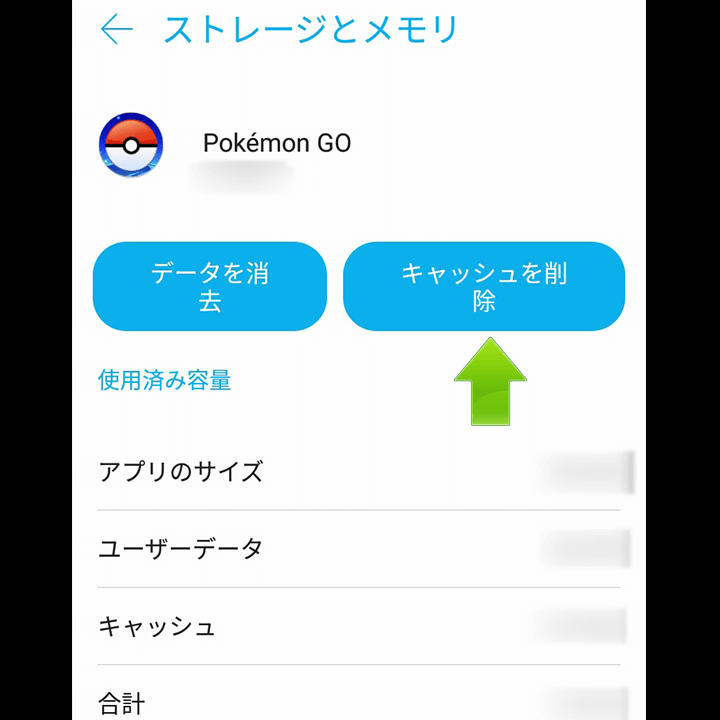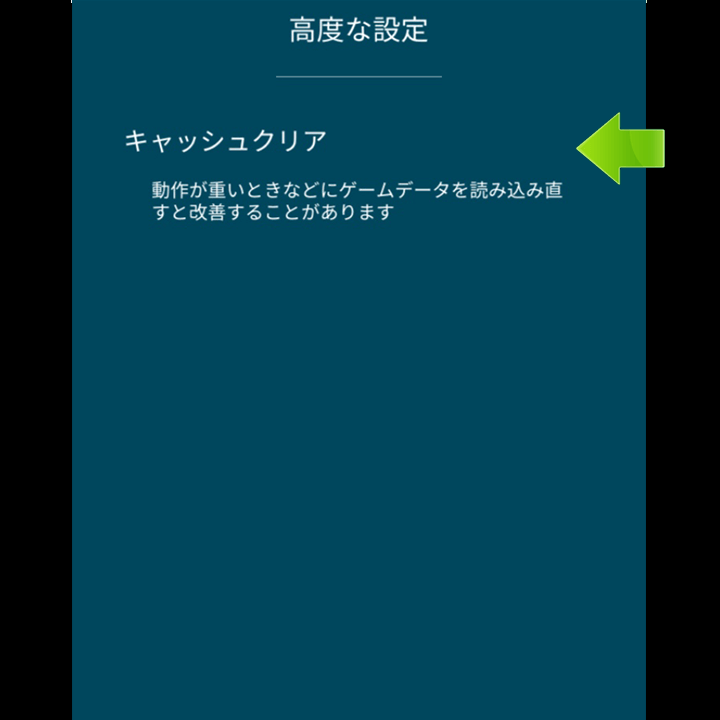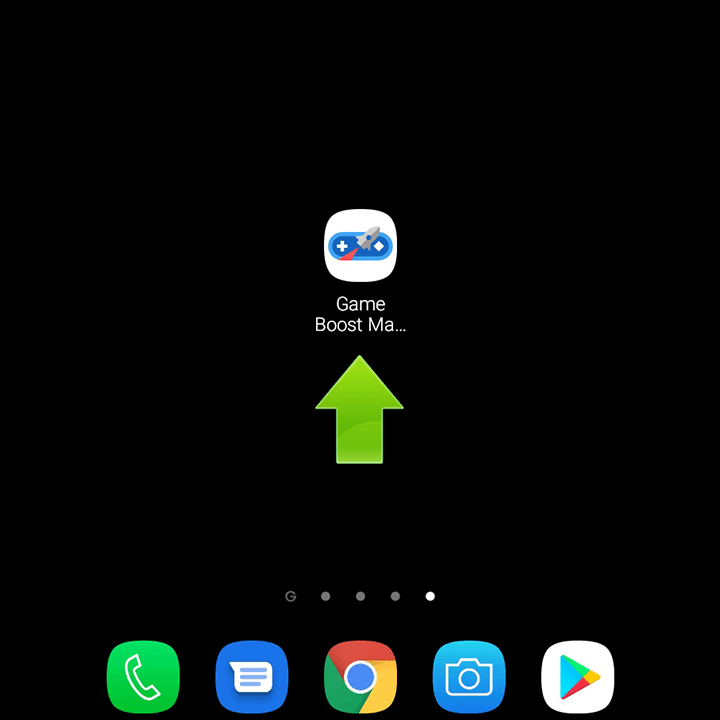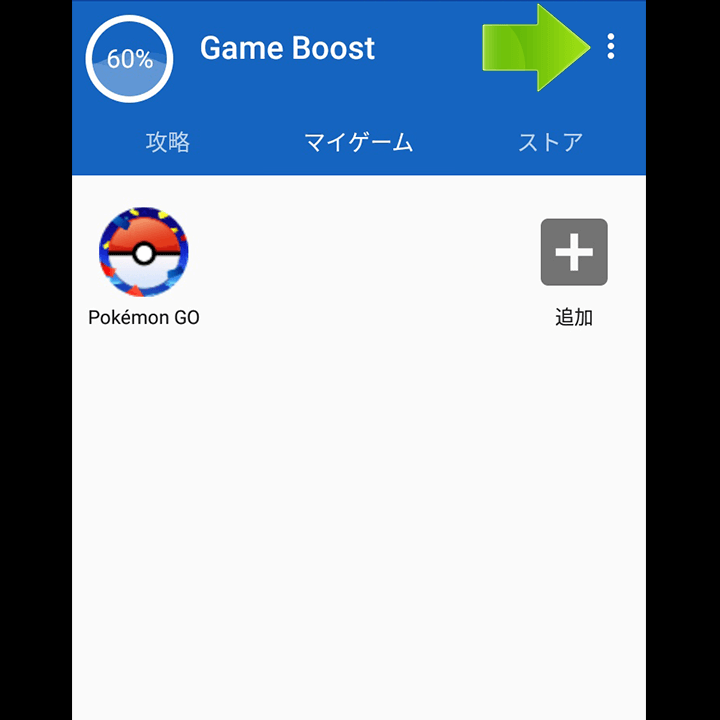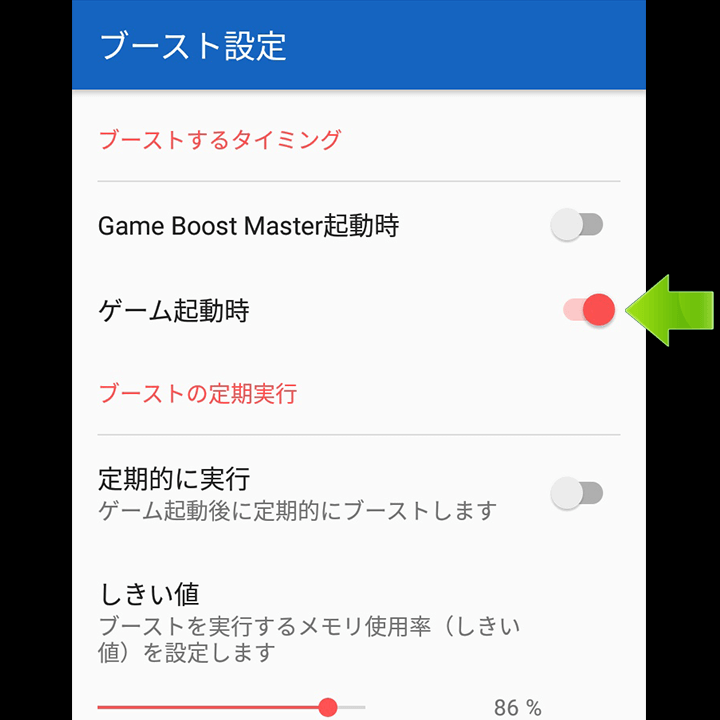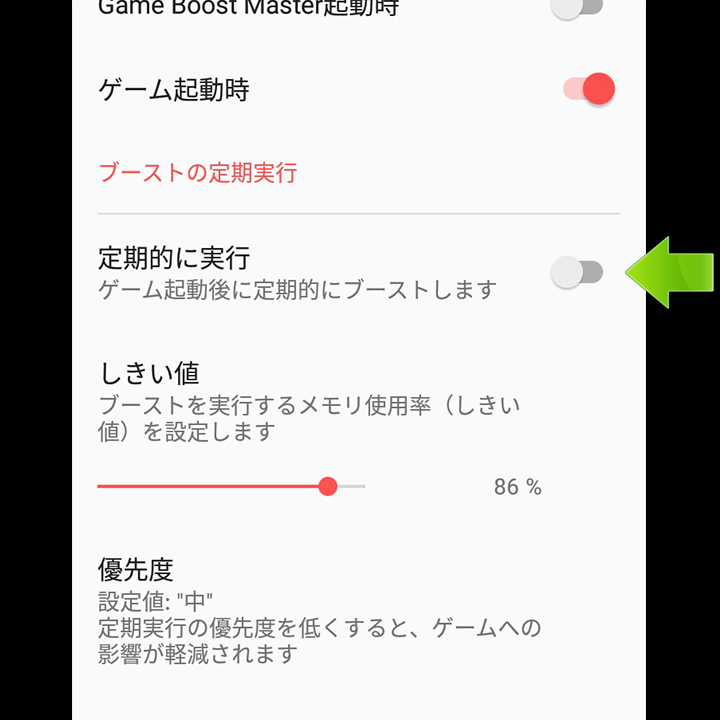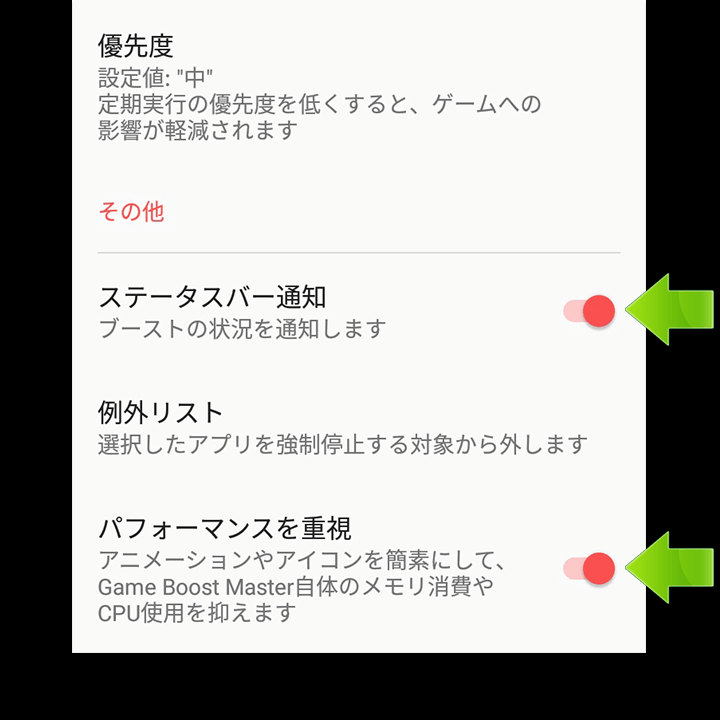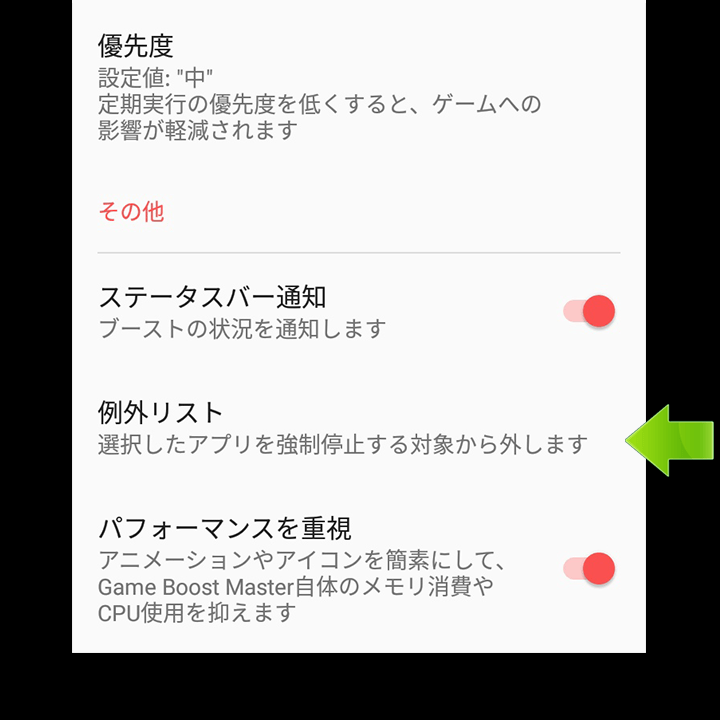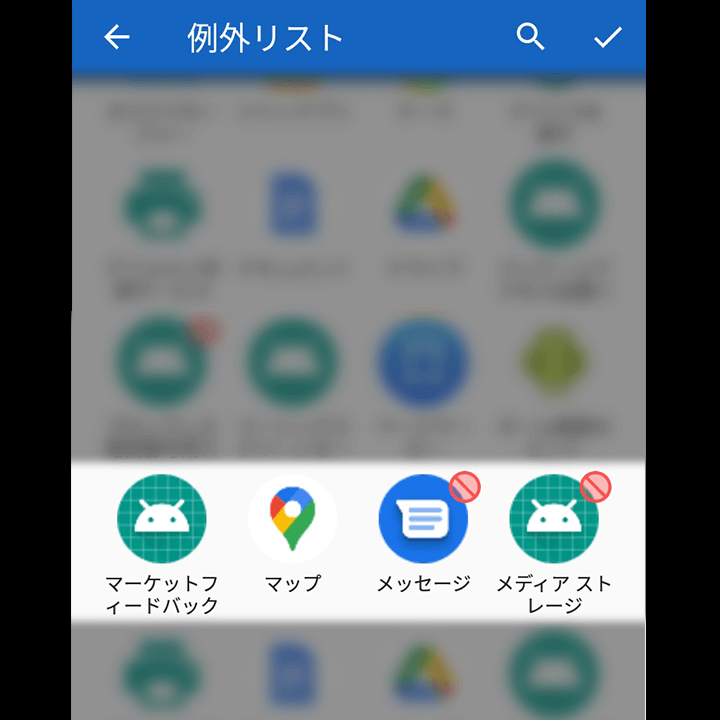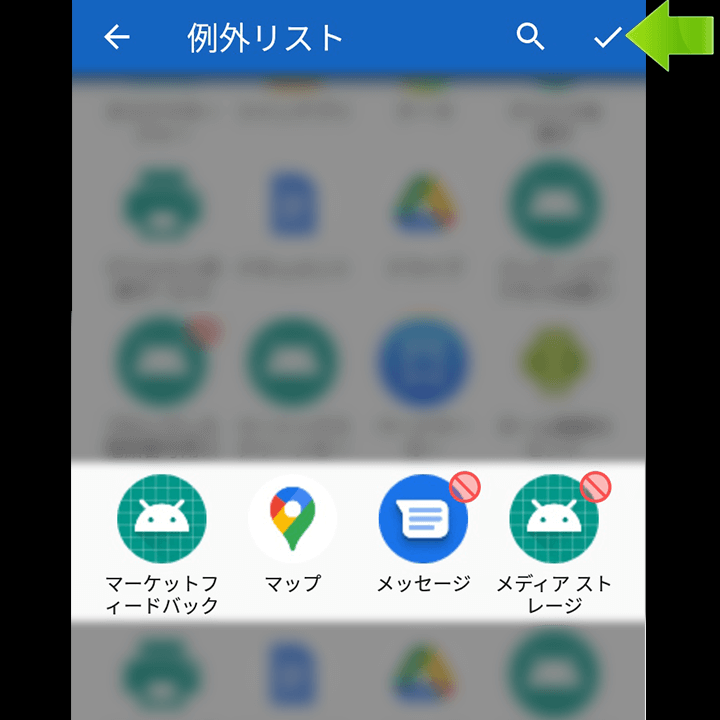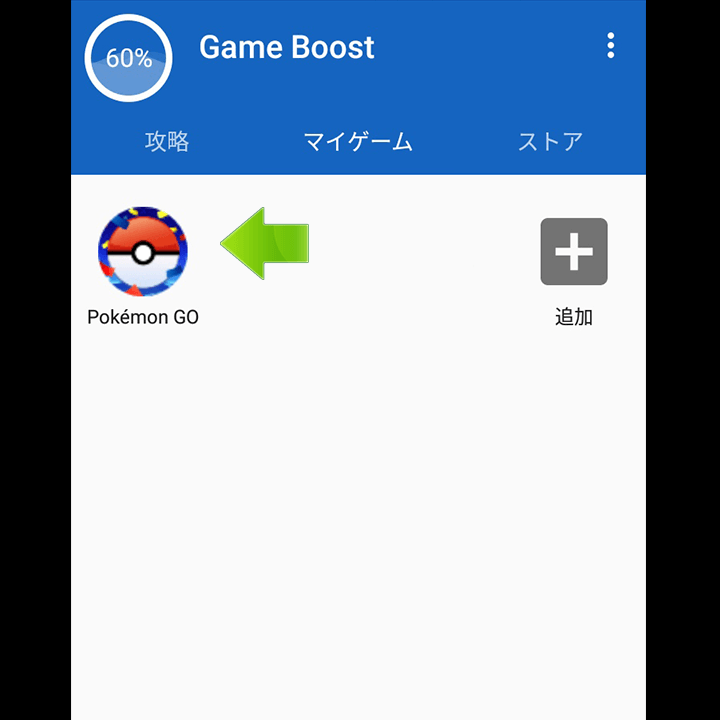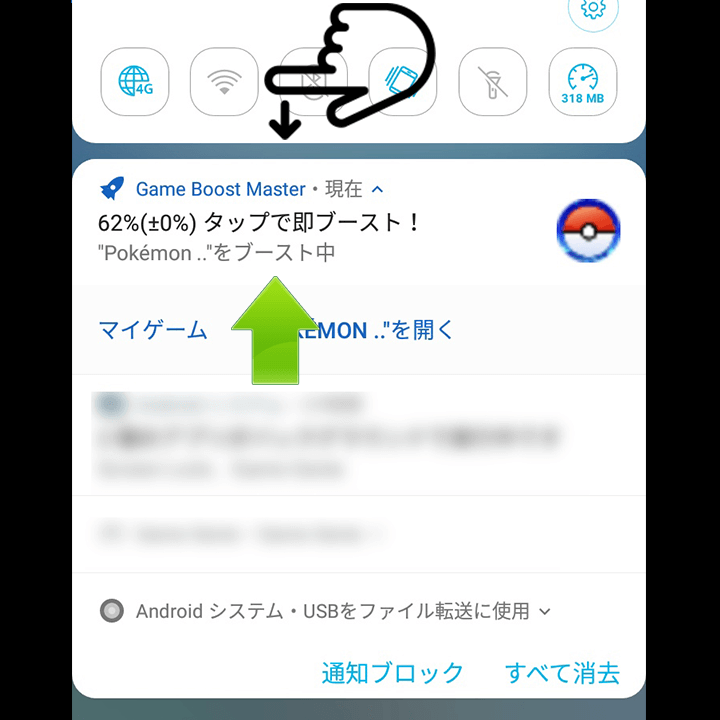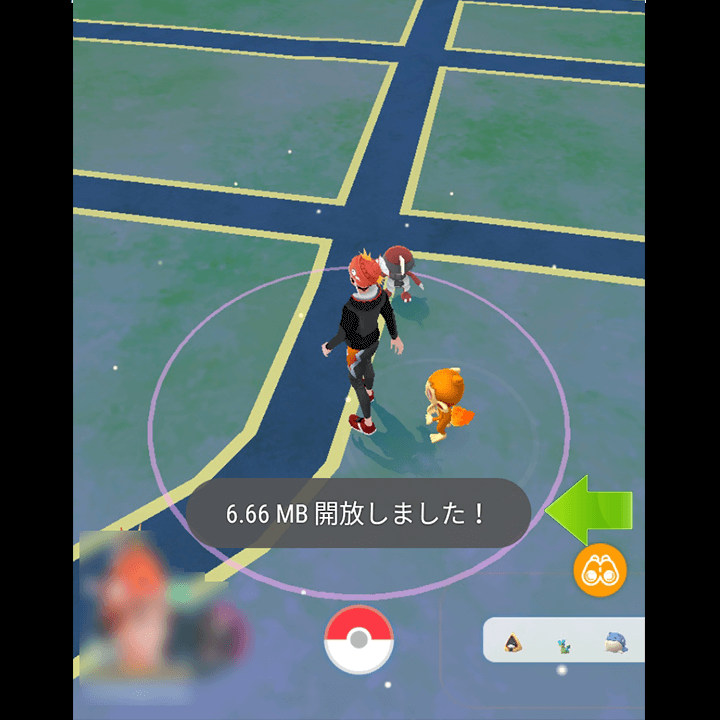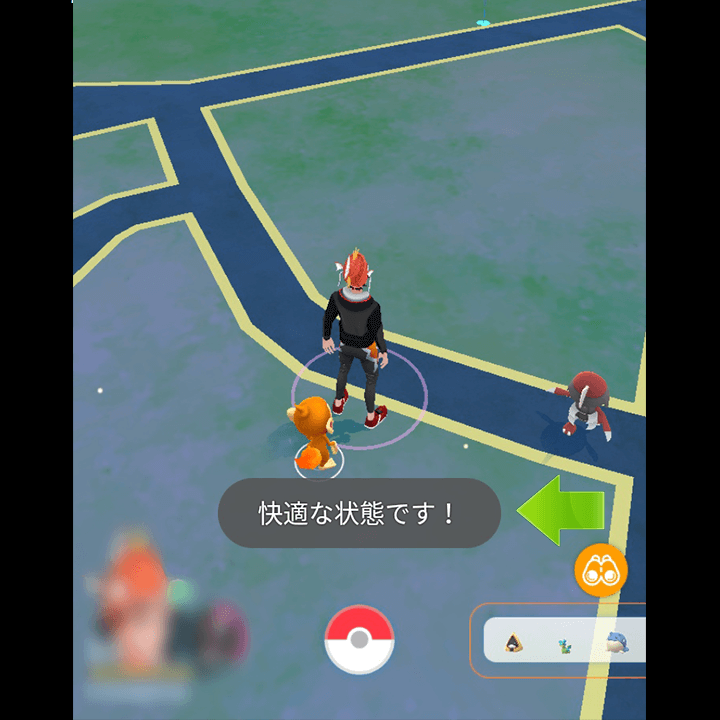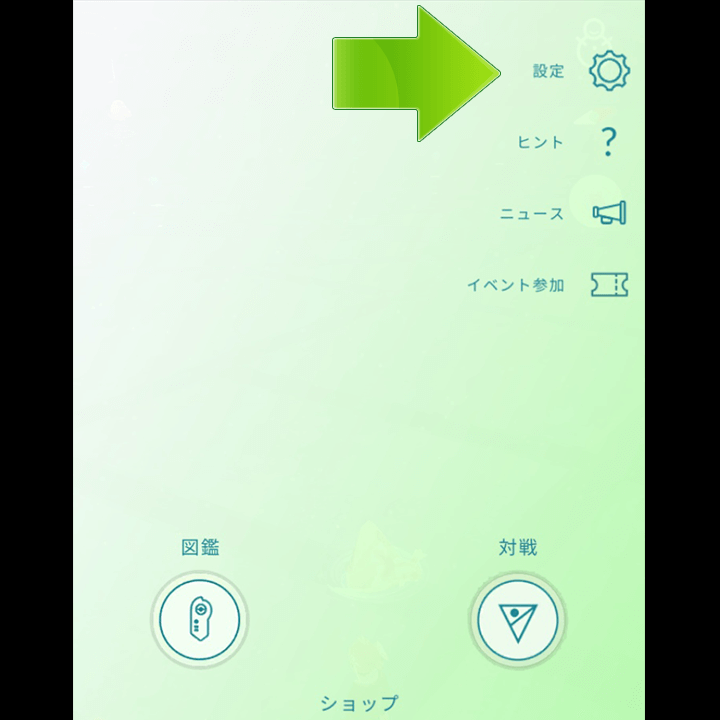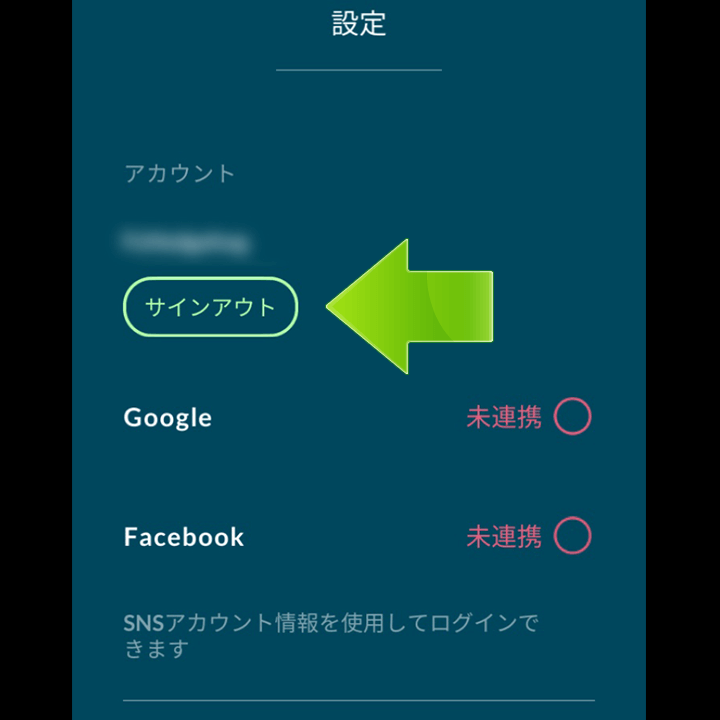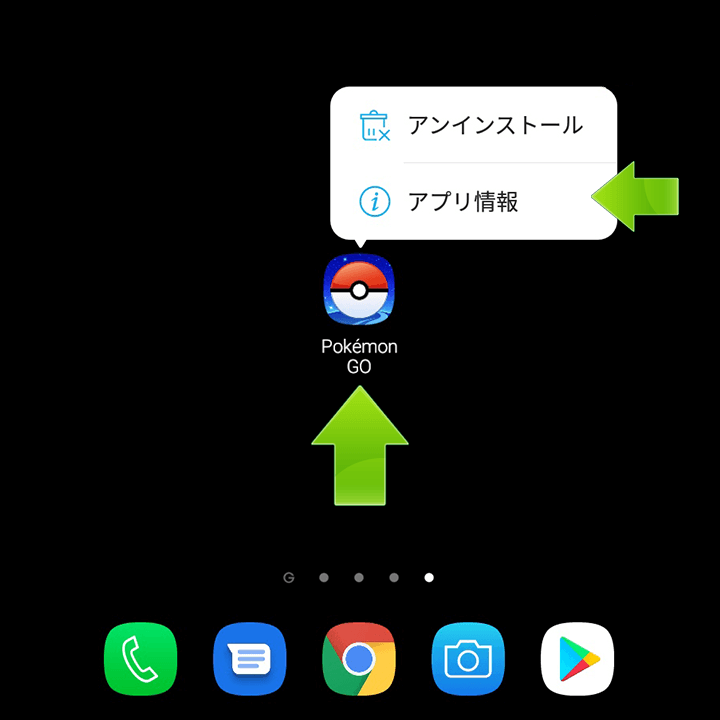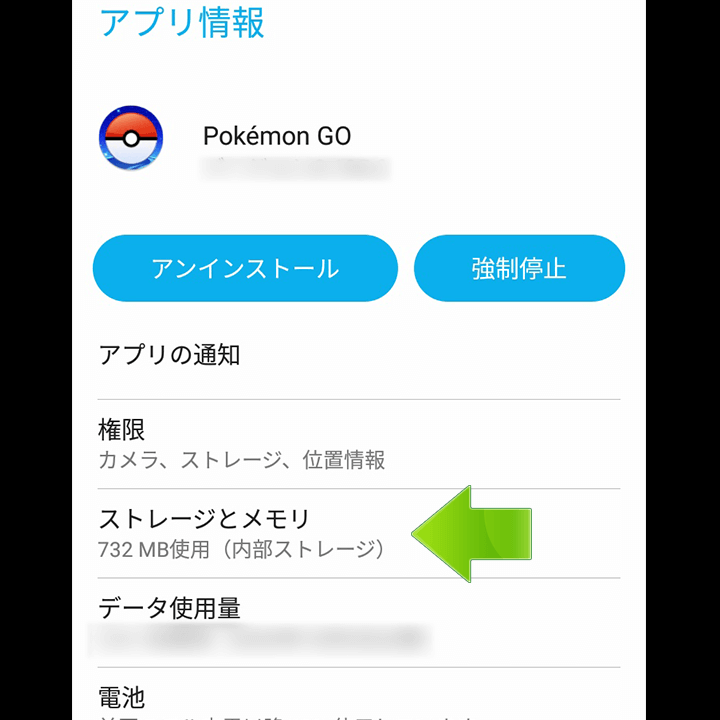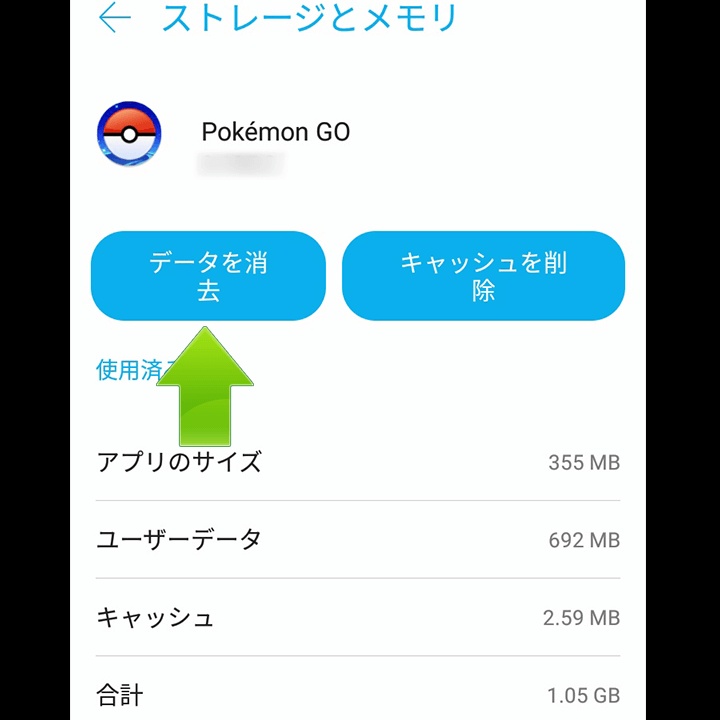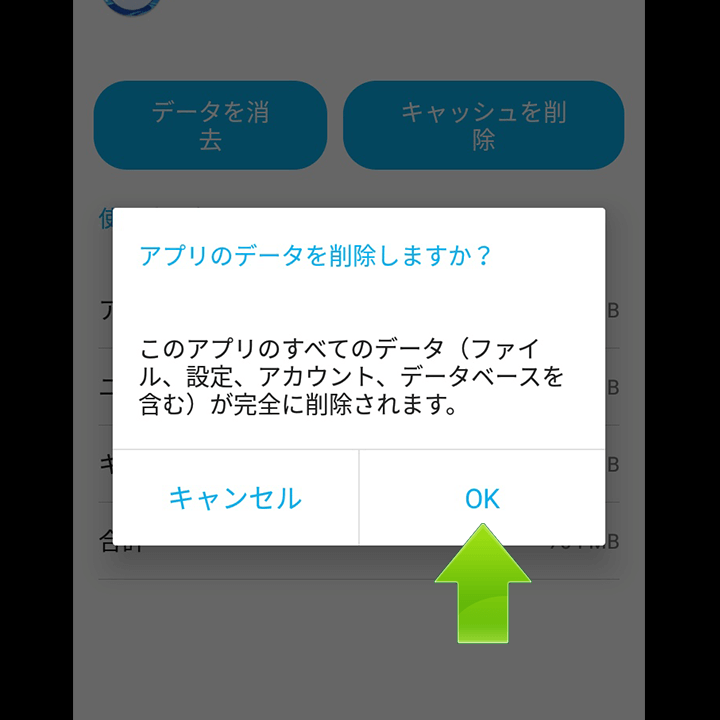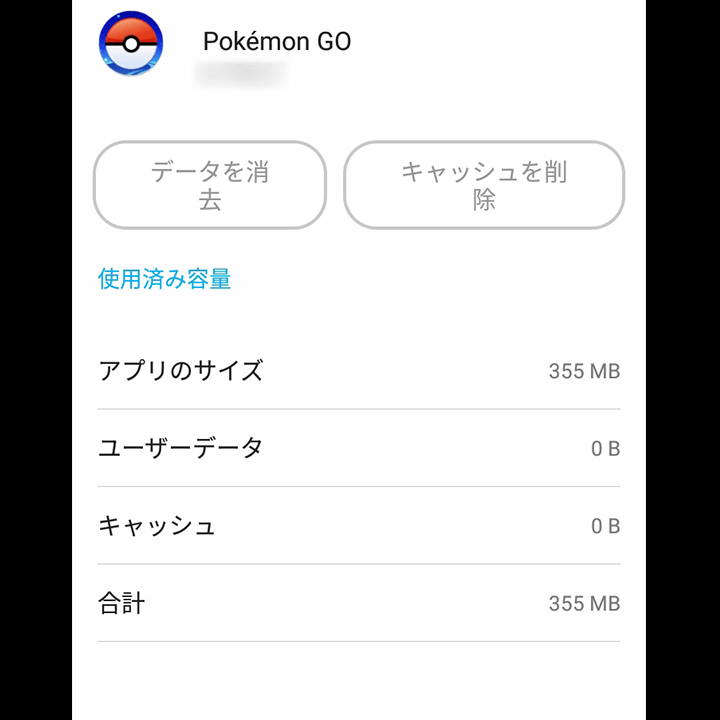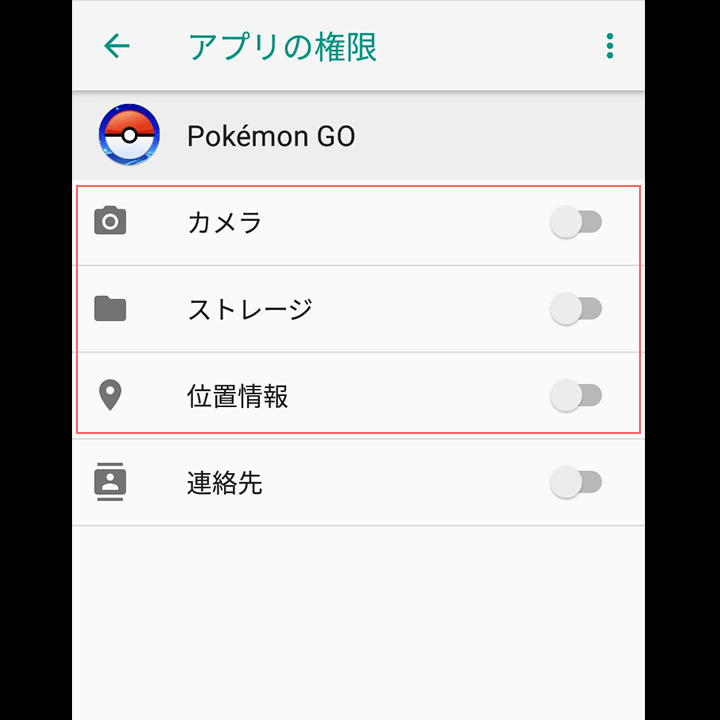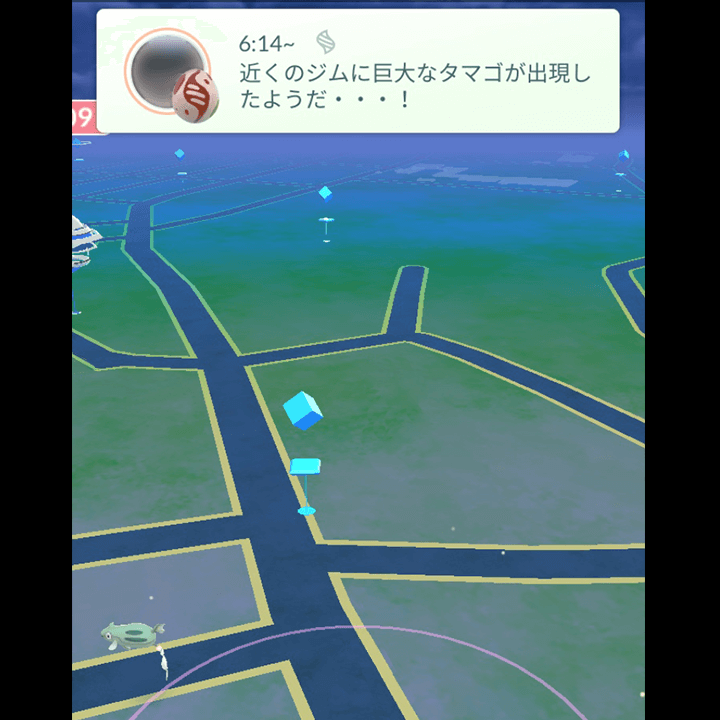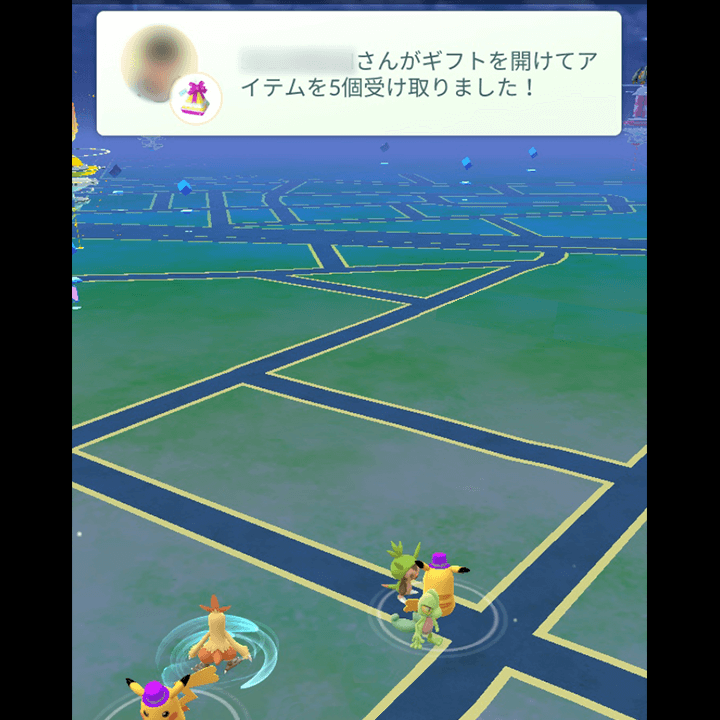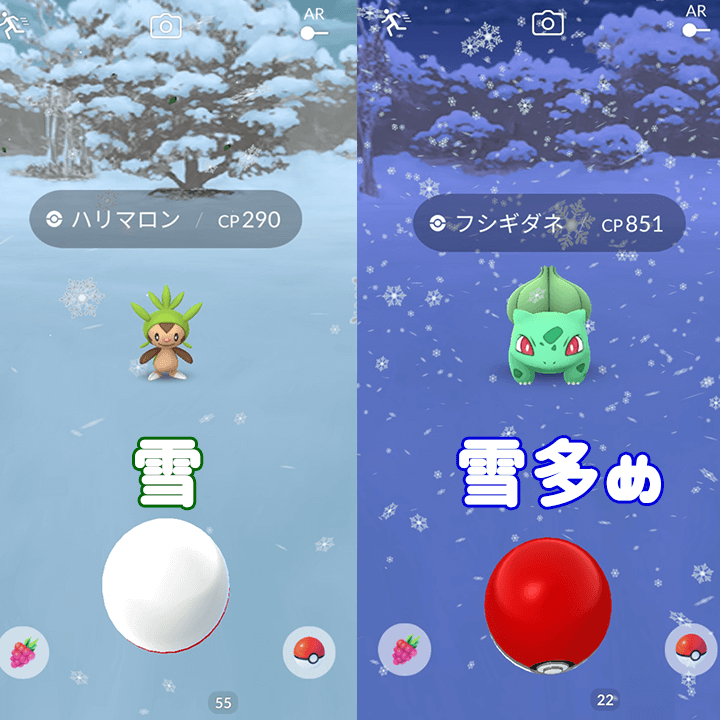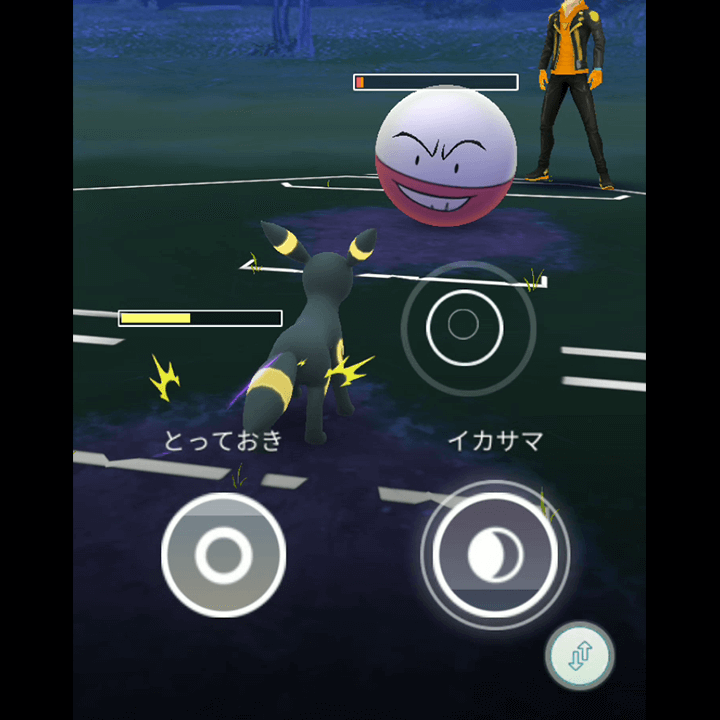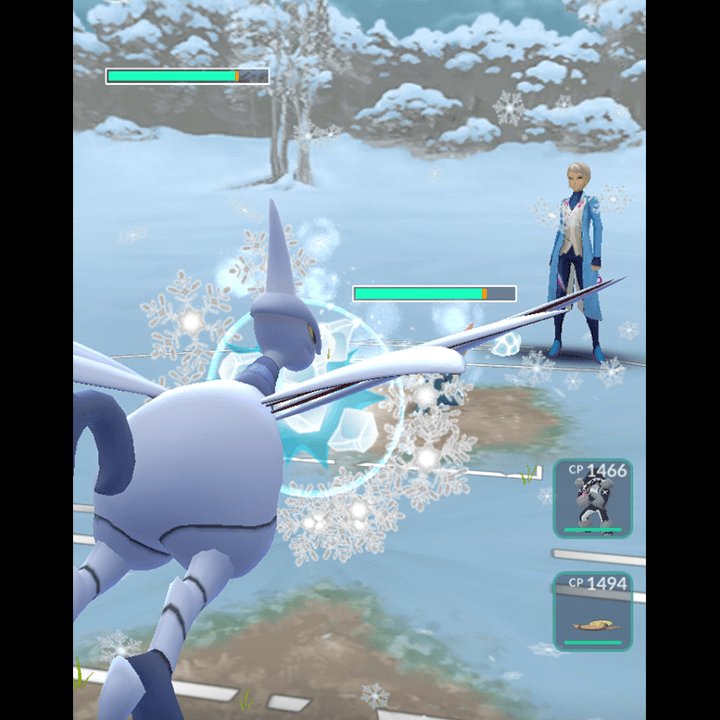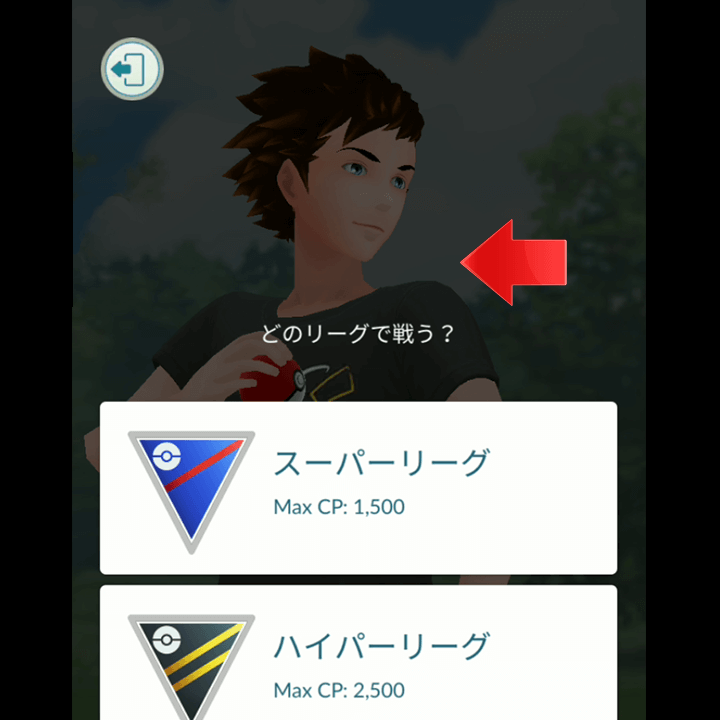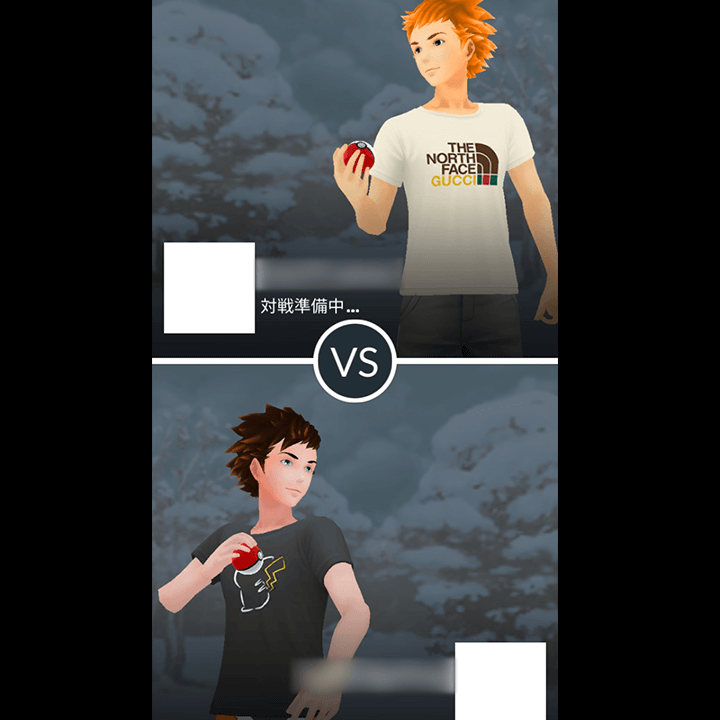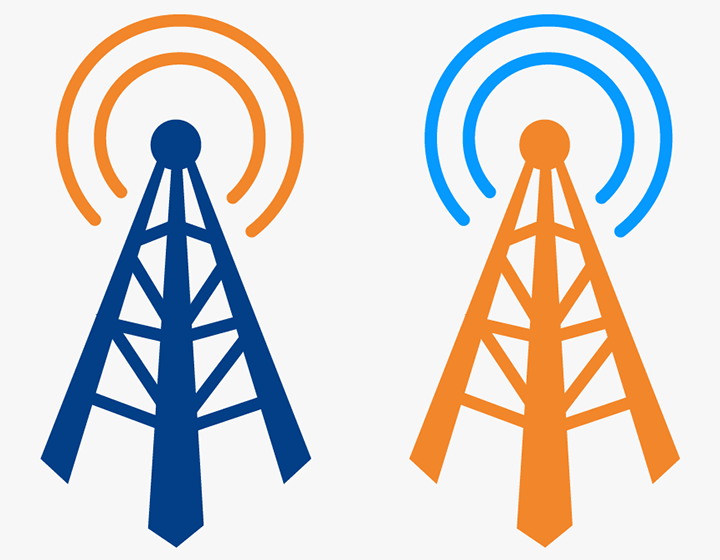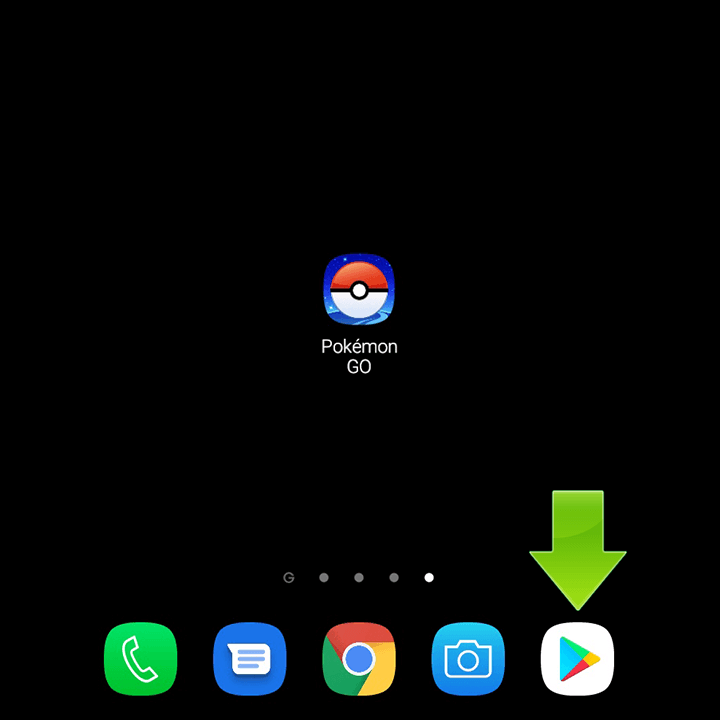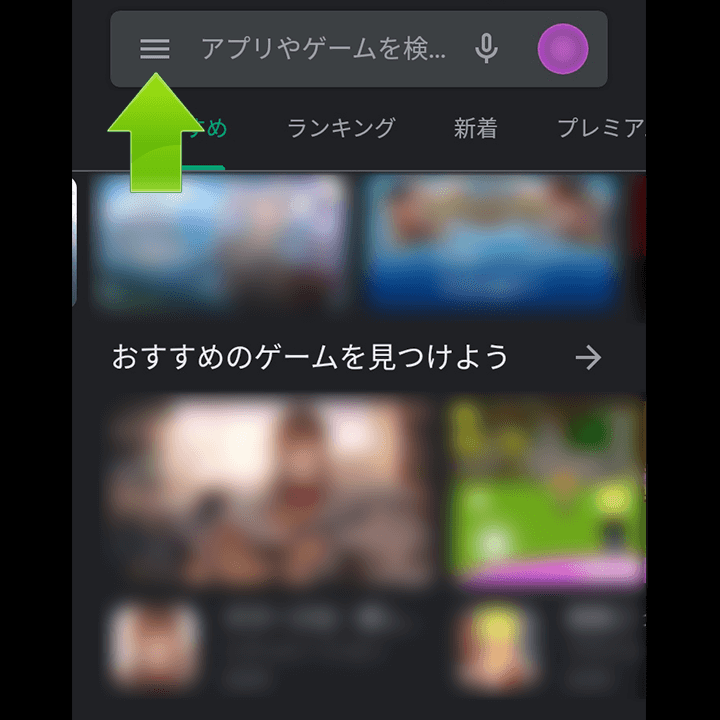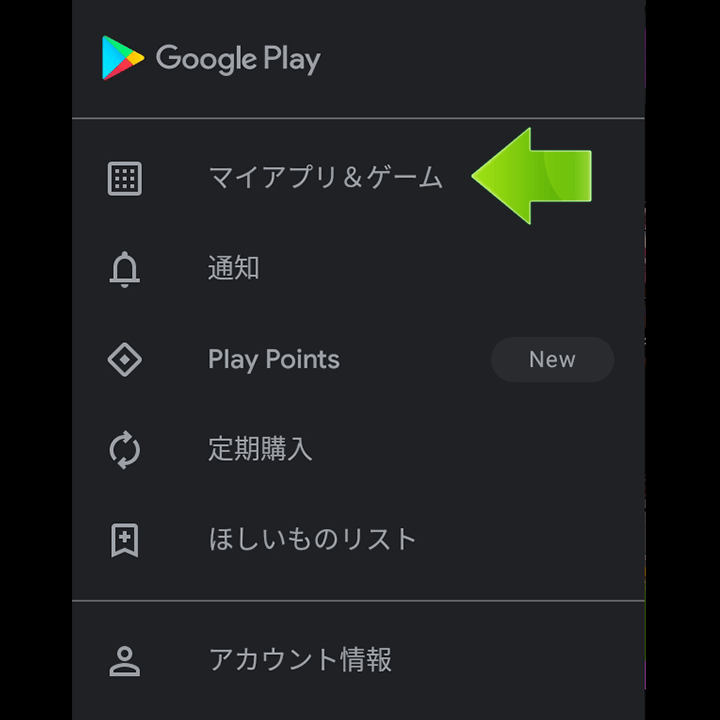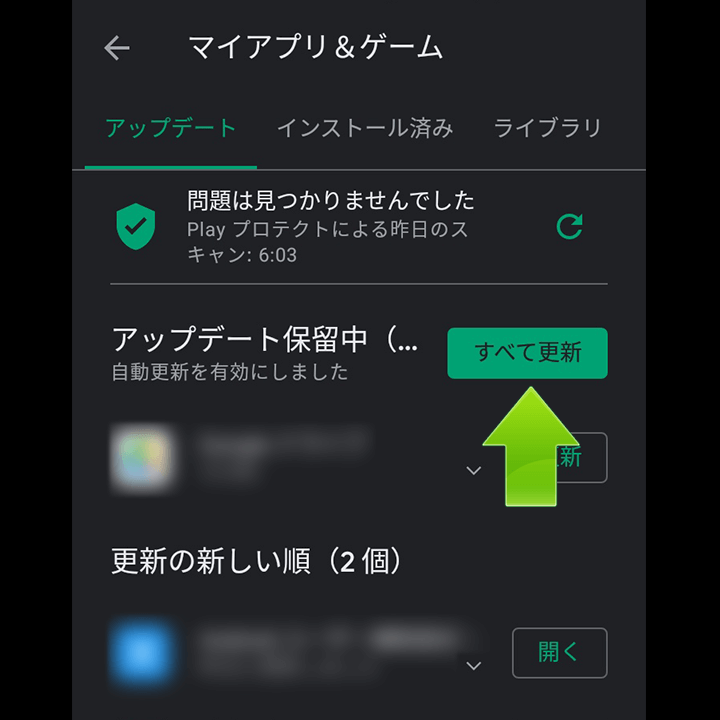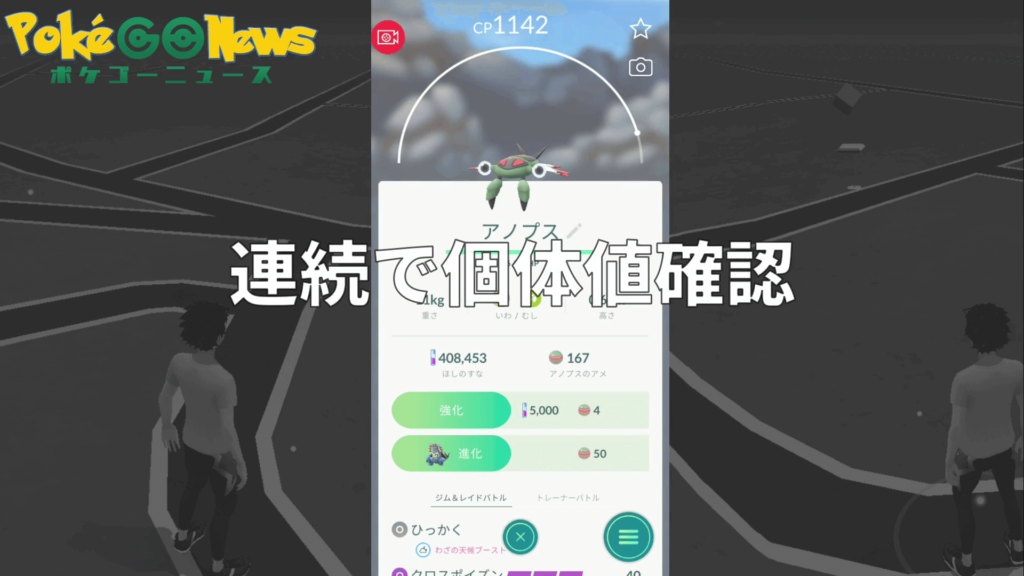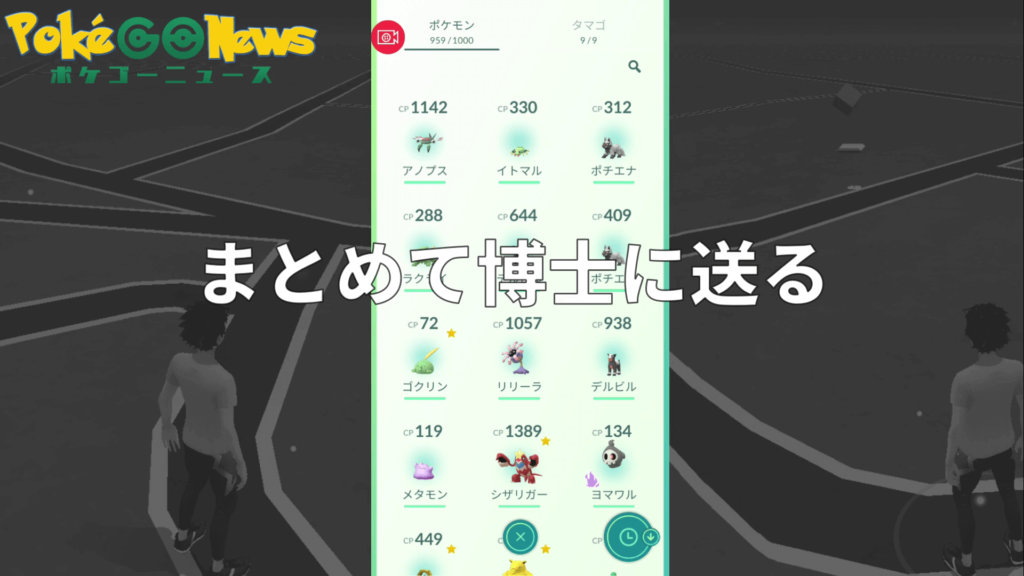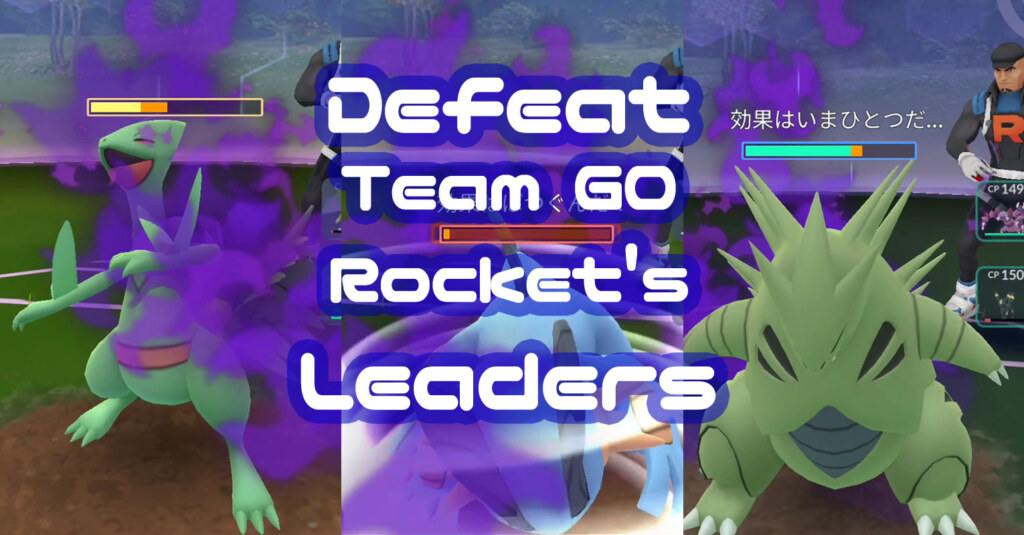
ロケット団リーダーはレベルが低いうちは苦戦することがありますが、戦い方を知ればレベルに関係なく、簡単に倒すことができます。
今回の解説では、
- レベルが低くても使えるポケモンのみ使用
- CP1500以下のポケモン3体
- 特別なスペシャルアタックは無し(いつでも覚えられる技のみ使用)
- 1体も気絶させない
- わざ3は使わない(わざの開放不要)
という条件でリーダーを倒しています。
ここでは相性については触れずに、戦い方を解説していきます。不利な相性ではさすがに難しいですが、それほど相性は気にしなくても大丈夫ですよ。相性不利だった場合はすぐに降参して、メンバーの入替え・順番変更を行いましょう。
リーダーとの対戦動画
まずはロケット団リーダーとの対戦動画、2戦分です。(近所にいた3体、すべてクリフだったので、クリフしか撮れませんでした・・・)
*初心者の方でもまねできることを重視し、スワイプ調整はしていません
それぞれのポイントについて、詳しく解説していきます。
初手は即交代
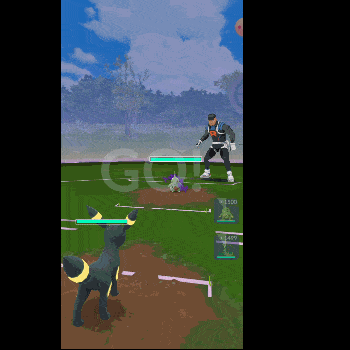
ロケット団は、リーダー・したっぱ共に、ポケモンの交代時にしばらく動きが止まります。この停止中にスペシャルアタックのゲージをためるのが重要。
そのため、初手はまず交代してロケット団の動きを止めて、ゲージをためましょう。
気絶交代時も硬直発生
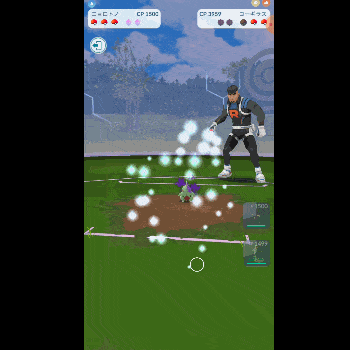
交代以外に、ポケモンが気絶して別のポケモンが登場するときもロケット団は動きが止まります。
新しいポケモンが登場したときは、たとえゲージがたまっていてもスペシャルアタックは撃たずに、ゲージをためるようにしましょう。
軽いスペシャルアタックでシールドを消費させる
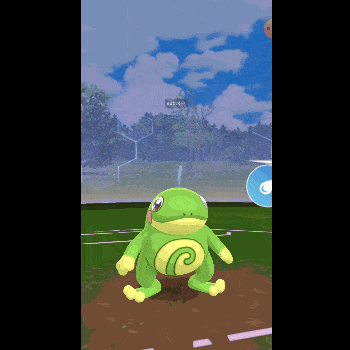
ロケット団リーダーはしたっぱと違いシールドを使います。しかし、どんな技であってもシールドを使うので、とにかく早く撃てるスペシャルアタックでシールドを2枚とも消費させましょう。
おすすめのわざは後述します。
シールド後の硬直でゲージをためる
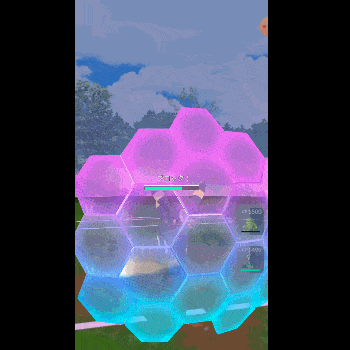
こちらがシールドを使った後、相手がシールドを使った後、どちらもロケット団は動きが止まります。この間もゲージをためましょう。
ゲージがたまっていてもスペシャルアタックは使ってはいけません。
硬直中は必ずゲージをためて、相手が動き出してからスペシャルアタックを発動させましょう。
スペシャルアタックで動きを止めてゲージをためる
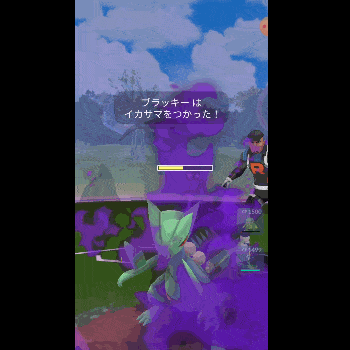
スペシャルアタックの後もロケット団は動きが止まります。
この時も、ゲージがたまっていてもスペシャルアタックは使わず、相手が動き出すまではゲージをためましょう。
スペシャルアタックを多用するほど動きを止められる回数が増えて有利になるので、威力が低くても早く使用できるわざがおすすめです。
気絶前に交代する
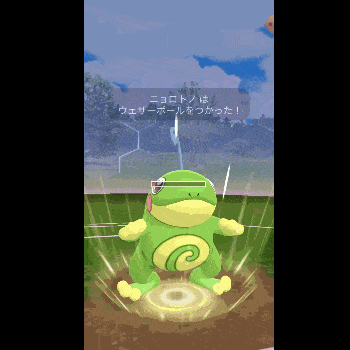
ゲージを消費し、体力も少なくなったら気絶する前に交代しましょう。ノーマルアタックでぎりぎりまでダメージを与えるより、交代して動きを止めたほうが、与えられるダメージが増えます。
交代することでまず動きを止め、その後先ほどのポケモンを場に戻せばまた動きを止められるので、ノーマルアタックの回数が増えるのはもちろん、ゲージをためてスペシャルアタックを打てる可能性も高まります。
おすすめのポケモンとわざ
軽いスペシャルアタック、ゲージを早くためられるノーマルアタックの組合せを使うことで、
- シールドを消費させる
- 動きを止める回数を増やせる
- 交代までの時間を稼ぐ
ということが可能になるので、ロケット団リーダーとの対戦では、とにかくスペシャルアタックを多発できたほうが有利です。ノーマルアタック・スペシャルアタックともに、威力の高いわざはスペシャルアタックの回数が減るので不利になります。
- スペシャルアタックを多発でき
- 低レベルで育成できる
- 特別なわざなし
のおすすめポケモンと技の組合せをご紹介します(除外されるポケモンの例:育成に高レベルが求められるチャーレム、つばさでうつが特別なわざ扱いのリザードンなど)。
ニョロトノ

- ノーマルアタック:マッドショット
- スペシャルアタック:ウェザーボール(みず)
ペリッパー
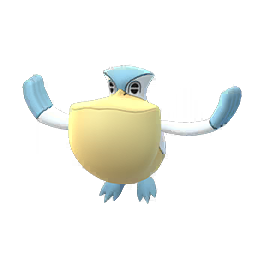
- ノーマルアタック:つばさでうつ
- スペシャルアタック:ウェザーボール(みず)
ランターン

- ノーマルアタック:スパーク
- スペシャルアタック:なみのり
ナマズン
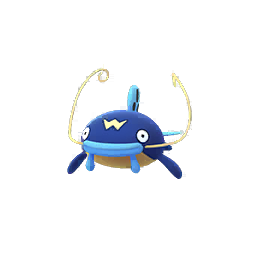
- ノーマルアタック:マッドショット
- スペシャルアタック:どろばくだん
ジャローダ
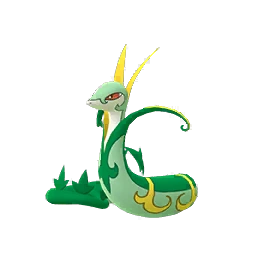
- ノーマルアタック:つるのムチ
- スペシャルアタック:グラスミキサー
チェリム(ポジフォルム)

- ノーマルアタック:タネマシンガン
- スペシャルアタック:ウェザーボール(ほのお)
ラランテス
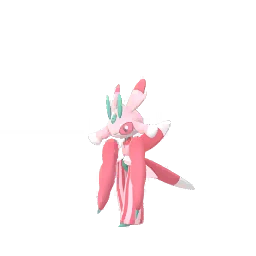
- ノーマルアタック:れんぞくぎり
- スペシャルアタック:リーフブレード
マッギョ
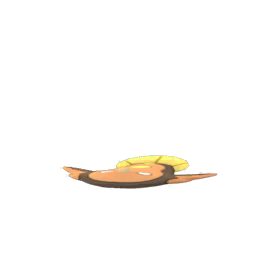
- ノーマルアタック:マッドショット or でんきショック
- スペシャルアタック:どろばくだん or ほうでん
マッギョ(ガラルのすがた)
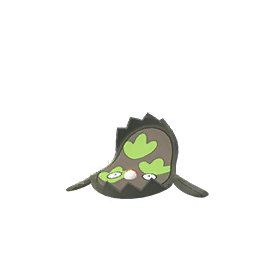
- ノーマルアタック:マッドショット
- スペシャルアタック:いわなだれ
グライオン

- ノーマルアタック:つばさでうつ
- スペシャルアタック:つじぎり
カイリキー

- ノーマルアタック:カウンター
- スペシャルアタック:クロスチョップ
ブラッキー
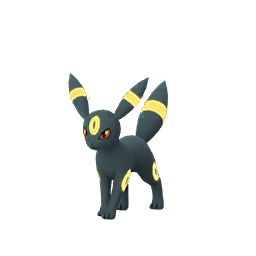
- ノーマルアタック:バークアウト
- スペシャルアタック:イカサマ
ゴースト

- ノーマルアタック:シャドークロー
- スペシャルアタック:シャドーパンチ
ブルンゲル
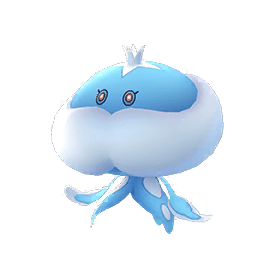
- ノーマルアタック:たたりめ
- スペシャルアタック:なみのり
オーロット

- ノーマルアタック:シャドークロー
- スペシャルアタック:タネばくだん
バイウールー

- ノーマルアタック:にどげり
- スペシャルアタック:のしかかり
ヤルキモノ
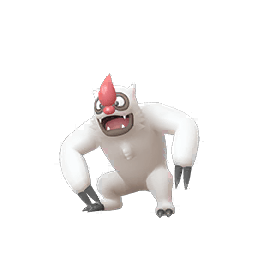
- ノーマルアタック:カウンター
- スペシャルアタック:のしかかり
キュウコン(アローラ)

- ノーマルアタック:こなゆき
- スペシャルアタック:ウェザーボール(こおり)
ドラピオン

- ノーマルアタック:どくばり
- スペシャルアタック:アクアテール(かみくだくもOK)
フラージェス

- ノーマルアタック:ようせいのかぜ
- スペシャルアタック:チャームボイス
ポワルン
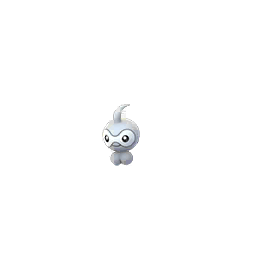
- ノーマルアタック:たたりめ
- スペシャルアタック:ウェザーボール(いわ)
ポワルン(ゆきぐも)
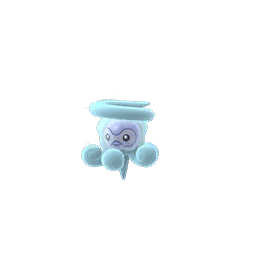
- ノーマルアタック:こなゆき
- スペシャルアタック:ウェザーボール(こおり)